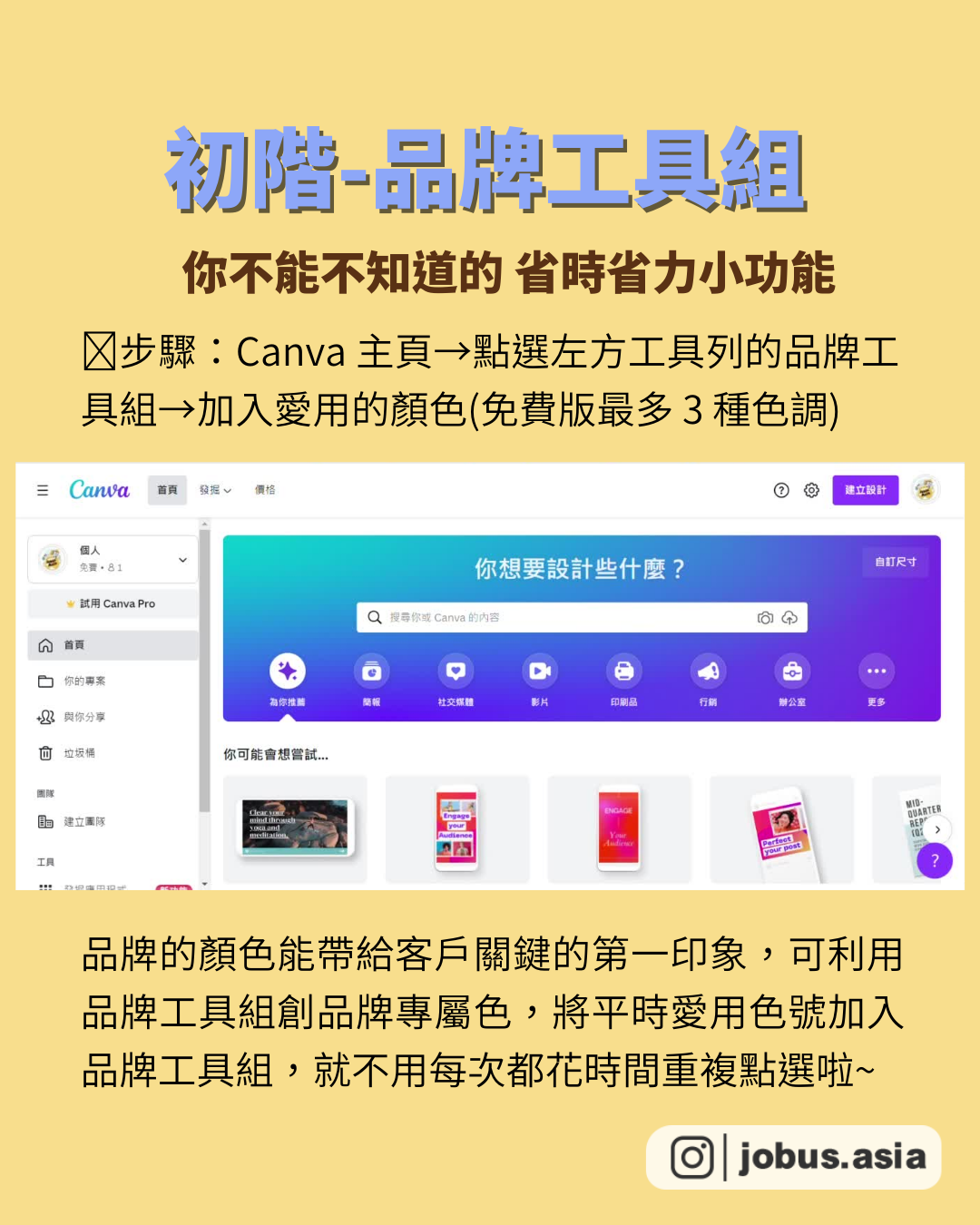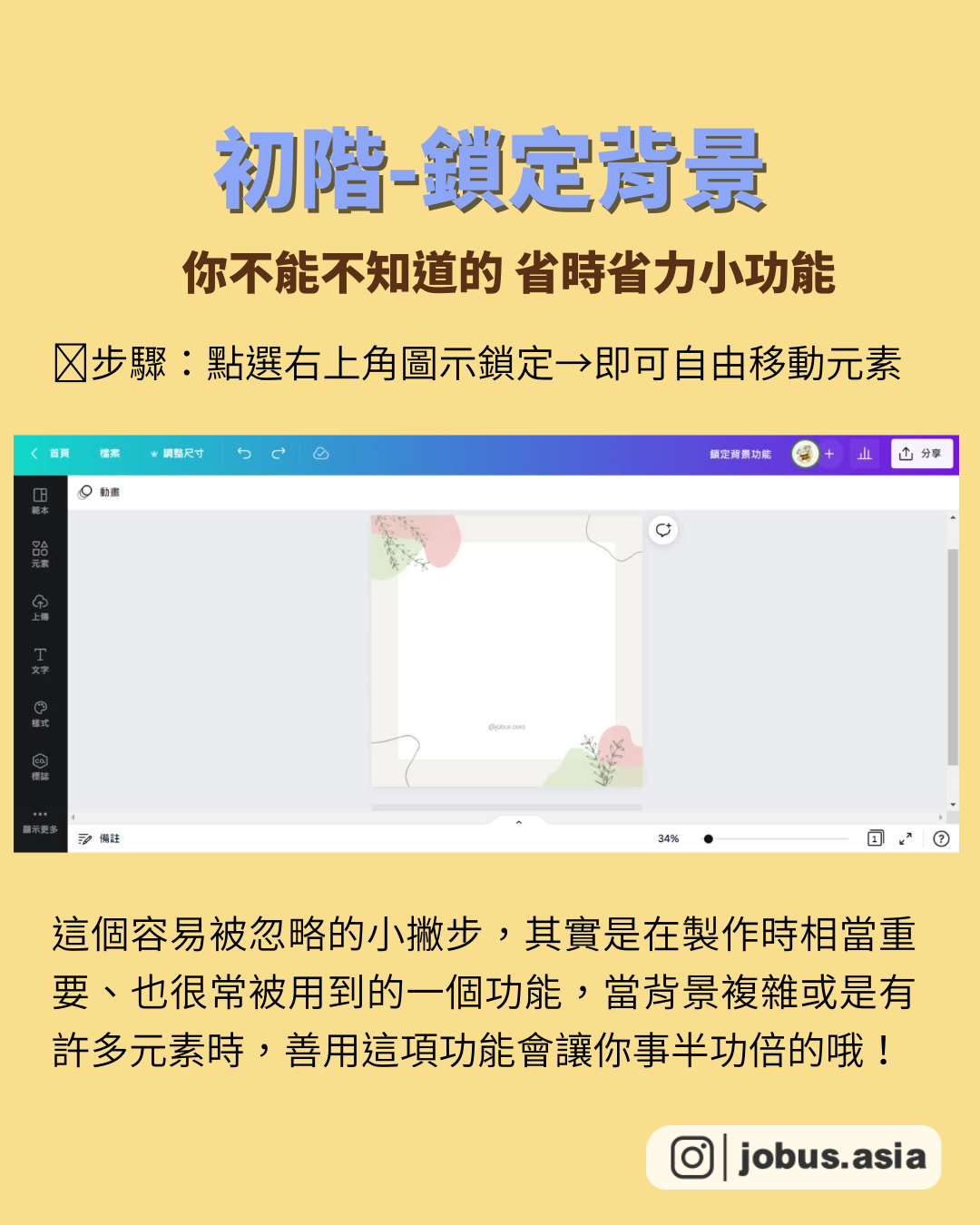🎤 報告少了結構 聽眾還會專心嗎?🤓
5️⃣個好用的說明結構
😭在簡報時總是沒人聽?
「我在簡報時,大家好像在沙漠裡找綠洲般難以記住我的內容」
「我在某些點講得太久,結果不僅超時還講不完全部主題」
「我的重點像散落一地的糖果,讓大家滿地找的很辛苦」
你曾經負責在台上做專案報告,或是去客戶端提案報告,有過失敗的經驗嗎?開始用「結構」來克服你的困難吧。它就像是一張不會讓你迷路的地圖,能將你的主要觀點、論點、證據和舉例排列成有順序的陣列。這樣好用的結構會介紹5種,結構不但使你報告的內容更加清晰、有邏輯,也讓聽眾更容易去理解。
🤔Problem Solution Benefit
🔺使用時機:
適合用在需要針對問題,然後給出解決方案和好處的說明
🔺使用方法:
首先,拋出一個「問題」(就像是中午吃什麼?),接著介紹「解決方法」(比如,去吃意大利麵!),最後總結解決方案的「好處」(因為省時又美味!)。
🕰️Past Present Future
🔺使用時機:
適合用來說明一個主題或議題的來龍去脈和未來展望,比如在做經驗分享或願景分享時很好用
🔺使用方法:
首先,從「過去」開始,就像拉開電影的序幕:在20年前,我們的公司只是一個小小的創業團隊。然後鏡頭轉到「現在」:現在,我們已經成為行業的佼佼者。最後,遠望到「未來」,描繪一下可能的發展:在未來五年,我們計劃擴展到全球市場。
❓3W – Why How What
🔺使用時機:
適合於深入探討某個主題或組織的核心理念時,當你想要激勵聽眾理解並接受一個觀念或策略時,它就很好用!
🔺使用方法:
首先,要解釋「為什麼」這件事情這麼重要,就像是媽媽告訴你為什麼要煮這道菜。然後,說明「如何」實現這個目標,這就像是教你怎麼做。最後,敘述具體做了些「什麼」,就像是你煮好端出一盤美味的佳餚。
🤷♂️3What – What,So What,Now What
🔺使用時機:
適合於需要從經驗中學習,並規劃未來行動的情境,對於專案的反思回顧或團隊發展計畫也很好用,在日常生活中也能用來解決各種難題!
🔺使用方法:
首先,你要說明一個「具體的事件或情況」,就像放出一個懸疑訊號:我們的銷售額這一季意外掉下去了。接著,分析這個情況「為何重要」,揭開其中的秘密:這表示我們可能會失去一部分客戶。最後,提出對這個分析的「行動計劃」,就像是拿出解決方案:我們需要重新評估市場策略並提高客戶服務品質。
📊Situation Task Action Result
🔺使用時機:
適合透過故事說明,分享過去的成功故事或是經驗教訓,用來面試特別好用,它能幫助聽眾通過具體的故事情境,更好地理解和記住演講或報告的要點。
🔺使用方法:
首先,描述一個「具體的情境」,就像是故事的開場白:在我上一份工作,客戶滿意度下降。然後,說明「面臨的任務」這是故事的主線:我被指派去提升滿意度。接著,說明解決問題所「採取的行動」就像是故事的高潮:我先優化客戶建議系統並且縮短服務流程。最後,分享「行動的結果」來到故事的完美結局:三個月內,客戶滿意度提升了25%。
🧠成為結構化大師吧!
使用「結構」能給你帶來三大好處:
🔺聽眾更容易理解:
就像是幫你的報告加上了導航,清晰地指引著主要觀點,讓你說話更有邏輯、更有力量,就像是給聽眾的大腦打開一張不會迷路的地圖。
🔺聽眾更好記憶:
結構就像是大腦的貼心小助手,幫助聽眾記住那些重要的點。就像是一本好書,讓人回味無窮,結束後還能一遍遍回顧。
🔺全部內容都講到:
確保每個部分都有充足的時間完全發揮,不會有那種“話還沒講完時間就到了”的尷尬,也不會有“話講太多聽眾開始打瞌睡”的窘境。
簡單來說,「結構」就像是給你的報告裝上了一個超級馬達,讓你的說明更有力量,更有方向,更能觸動人心!
⏰時間控制小秘訣
除了「結構」,還有一個同樣重要的問題,就是如何有效管理「時間」?提供以下4個好用的小秘訣:
1.搞懂主題和聽眾:
知道你的"為什麼" – 你是要啟發靈感,還是提供資訊?
你的報告要像是量身訂製 – 需要迎合聽眾的口味
2.結構化你的草稿:
你的草稿就像短劇- 精彩而且要簡潔。
每分鐘120至150字 - 講話的黃金比例!
3.進行錄音練習:
聆聽你的報告 - 太長或太短?
調整你的內容,達到完美的平衡。
4.設定時間提醒:
手機震動計時器讓你的演講恰到好處。
請人提醒可以防止你的演講過頭。
🌟 用這些簡單的步驟,讓你變身報告演講達人🌟
你有上台做簡報的經驗嗎?
歡迎留言告訴我們你的簡報經驗喔!
如果想要看更多好文推薦
請幫我們按讚❤分享↗️收藏📩
👉追蹤 @jobus.asia




看完學會留言「💼」讓我知道! #點進圖片 解釋例句馬上看❗️
➤ ➊ 𝐀𝐝 𝐡𝐨𝐜
📜 解釋:無事先規劃,因應特殊狀況臨時做出某動作/決策;
或形容邊做邊修、邊改的狀況 #滾動式 修正/調整!
📝 例句:
👇🏻當 #形容詞
• The company appointed an ad hoc committee to deal with the issue.
這間公司指派了特別委員會來處理此問題。
👇🏻當 #副詞
• The crisis group formed made ad hoc.
此危機小組是因應特殊狀況而臨時組成的。
👇🏻片語用法:𝐎𝐧 𝐚𝐧 𝐚𝐝 𝐡𝐨𝐜 𝐛𝐚𝐬𝐢𝐬
• Let’s edit the slides on an ad hoc basis.
讓我們滾動式修改這份簡報。
✦ ─────────────────────
➤ ➋ 𝐃𝐞 𝐟𝐚𝐜𝐭𝐨
📜 解釋:實際上是,但名義上不是的 😢
或是執行面屬實,但條文中不承認的 😭
有種 #地下 感
相信大家都有經歷過一些 de facto 的事情…
沒關係我們求的是經驗 XD
📝 例句:
• The country has de facto independence now.
這個國家實際上已經獨立(但法律上還沒)。
• This is a de facto corporation.
這是實際上存在,但法律上未登記的公司(未註冊)。
📝 反義詞 𝐃𝐞 𝐣𝐮𝐫𝐞
✦ ─────────────────────
➤ ➌ 𝐏𝐫𝐨 𝐛𝐨𝐧𝐨
📜 解釋:Pro bono 是「為公眾利益」的意思。
拉丁文原型長這樣:pro bono publico
是給支付不起龐大費用的人/機構的無償法律服務,
但現今也可以形容 不是鉅額/法律相關的 #無償服務
📝 例句:
• If you can’t afford the treatment, you should try to find a doctor who is willing to help you pro bono or for a small fee.
如果你沒辦法支付醫療費用,你應該要去找找看有沒有醫生願意無償或低價協助你。
✦ ─────────────────────
➤ ➍ 𝐀𝐝 𝐥𝐢𝐛
📜 解釋:Ad lib 是「臨場發揮」的意思。
可以當作動詞、副詞、或名詞使用
還是需要彩排十次做好萬全準備的那種?
我開會/報告前都會列個簡單的 note,提醒自己待會要講什麼重點
除非是超級無敵重要和正式的剪報,不然我其實不太會逐字背稿
免得忘了有慌張,寧願把內容搞懂、看著提示的 bullet points 講下去就好 😆
✦ ─────────────────────
有外商面試,或想出國工作/進修的朋朋
趕快到此連結 #免費試聽 「完整三輯」
看看是不是自己需要和喜歡的內容吧!
【 課程傳送門🚪 http://go.Hoost.tw/3mnnd8 】
📣 音頻課程正在維修中,但是別著急
7/25 前舊版講義半價出售中 .ᐟ.ᐟ.ᐟ(無音頻)
NT$3280 → $1640 請私訊詢問 IG @anns.english
這之後只能慢慢等新版講義上架的消息(會漲價喔 😂)
跟著我,一起攻克英文面試,讓你的夢想近在咫尺!✈️
覺得貼文對你有所幫助的話,請幫我按讚留言加分享 🥳
也歡迎留言告訴我在準備英文面試時遇到什麼樣的困難
也許會被做成貼文一起來跟大家解惑哦!Till next time 😊
#英文外來語 #商務英文 #英文 #學英文 #英文學習 #知識型 #職場英文 #線上課 #英文家教 #英文線上課 #adhoc #adhoc意思 #probono #probono意思


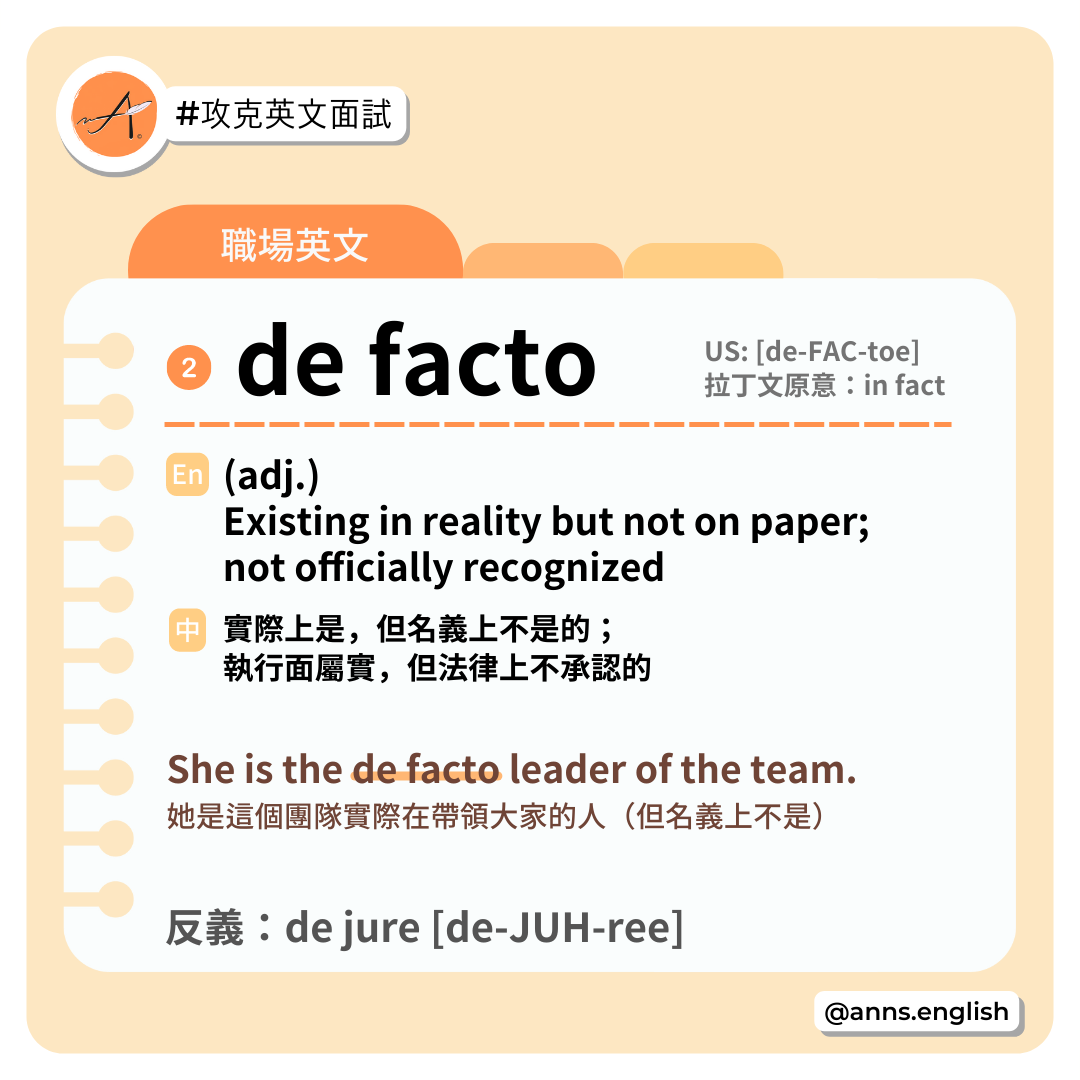

🤩超強大! 一次上手Bing AI好好用
🧐什麼是Bing AI?
Bing AI是微軟推出的新版搜尋引擎,採用了新一代的OpenAI語言模型,可以更容易理解使用者的問題。而且與CHATGPT不同的是,他所回答的資訊是根據最新的網頁搜尋結果,並且會附上網址,內容更準確、資訊更即時😗。 功能眾多,bing AI可以幫我們摘要文章內容、撰寫求職信、準備面試、規劃旅行、撰寫電子郵件還有繪畫功能等等,快來看看有哪些實用的功能吧!
📖最強論文神器
對於大學生來說,整理大量論文及資料根本是地獄😫,曠日廢時有時還會錯漏重點,現在有了他,不僅大量縮短作業時間,還可以避免人工錯誤!
❓該怎麼做?
打開網頁後在聊天面板傳送"當前網頁摘要...",Bing AI 就會回答來自網頁內容的摘要。就算瀏覽國外網頁,也可以整理重點並翻譯為繁體中文,除此之外還有解釋、修改、總結、擴展多項功能可以使用
📝求職信幫你寫
在寫求職信的時候,常常毫無頭緒無從下手,現在有了它就能快速生成一篇,有了初稿以及明瞭的架構,簡直是如虎添翼😇!
❓該怎麼做?
輸入崗位要求,選擇不同語氣,有很專業、悠閒、熱情、新聞、有趣,也能自由選擇段落長度,都設定完成之後就能幫你輸出啦
⚠️小提醒:千萬不要直接照抄,還是要自己修改潤色,加入自己更多的實際經歷及行動,才能產出一份完美的求職信!
📇最強面試輔助
常常在面試前很緊張,不知道該怎麼準備,別擔心他都可以回答你的問題😚!
❓該怎麼做?
1️⃣針對面試前的準備:會提供概括建議,你可以繼續追問他,他會回答得很詳盡
2️⃣彙整面試題目:你現在是 [公司] 的 [職位] 面試官,請分享在 [職位] 面試時最常會問的 [數字] 個問題。
3️⃣模擬面試回答:他能針對你的回答提出回饋與建議,也能繼續追問你問題
✈️規劃旅行小幫手
常常要出去玩的時候,都需要花費大量時間搜集資訊、做攻略,現在有了Bing AI,簡直事半功倍,效率翻倍!
❓該怎麼做?
我們只要輸入想要去的地方以及天數,他會先確認我們有沒有特別想去的景點或預算,提供3個預設的回答,當然你也能自己回答,在與AI的對話過程中,就能輕鬆排好行程,如果你想要知道更多資訊,像是景點🎇、飯店🏨、交通🚇你也能透過他所提供的連結做更深入的了解
📧電子郵件寫手
常常不知道該如何寫郵件,一堆格式要注意,內容也有所限制,有了他就不用擔心啦!
❓該怎麼做?
他可以幫我們撰寫電子郵件,主要輸入主旨以及收件人,再選擇不同語氣及長度就能幫我們寫好一篇電子郵件啦!除此之外,他也能為我們回覆電子郵件
🎨繪畫高手
自動生成 AI繪圖簡直是手殘黨救星,只要用文字描述出你所想像的圖片,不管多天馬行空,他都能幫你完成!
❓該怎麼做?
找到「Bing Image Creator」,把你想要生成的圖片以文字描述,等待30秒,就會生成四張圖片,不過目前只支援英文輸入 範例:the women who wear suit talking on the stage is happy
😍如何註冊Bing AI?
1️⃣步驟一:註冊微軟帳號(@outlook.com)
2️⃣步驟二:搜尋New Bing ,點選加入「等候清單」
3️⃣步驟三:完成註冊,下載 Microsoft Edge 開始使用!
🥳成為New Bing 使用大師 Tag你也想要學會用New bing的朋友,歡迎留言分享你覺得哪個AI最聰明? A. chatgpt B. newbing C.Siri
看到這裡...你收藏了嗎?趕快分享給朋友,讓你們一起成長、成為更好的自己
🙌如果想要看更多乾貨滿滿的職涯知識
🙋 請幫我們按讚❤分享↗收藏📩
👉追蹤 @jobus.asia
#職場 #報告 #簡報 #上班族 #成長 #工作 #模板 #乾貨 #工具 #提案 #軟體 #效率 #辦公室 #大學生 #ai #文案 #寫作 #ai繪圖 #新手 #人工智能 #機器人 #bing #bingai #newbing #微軟 #microsoft
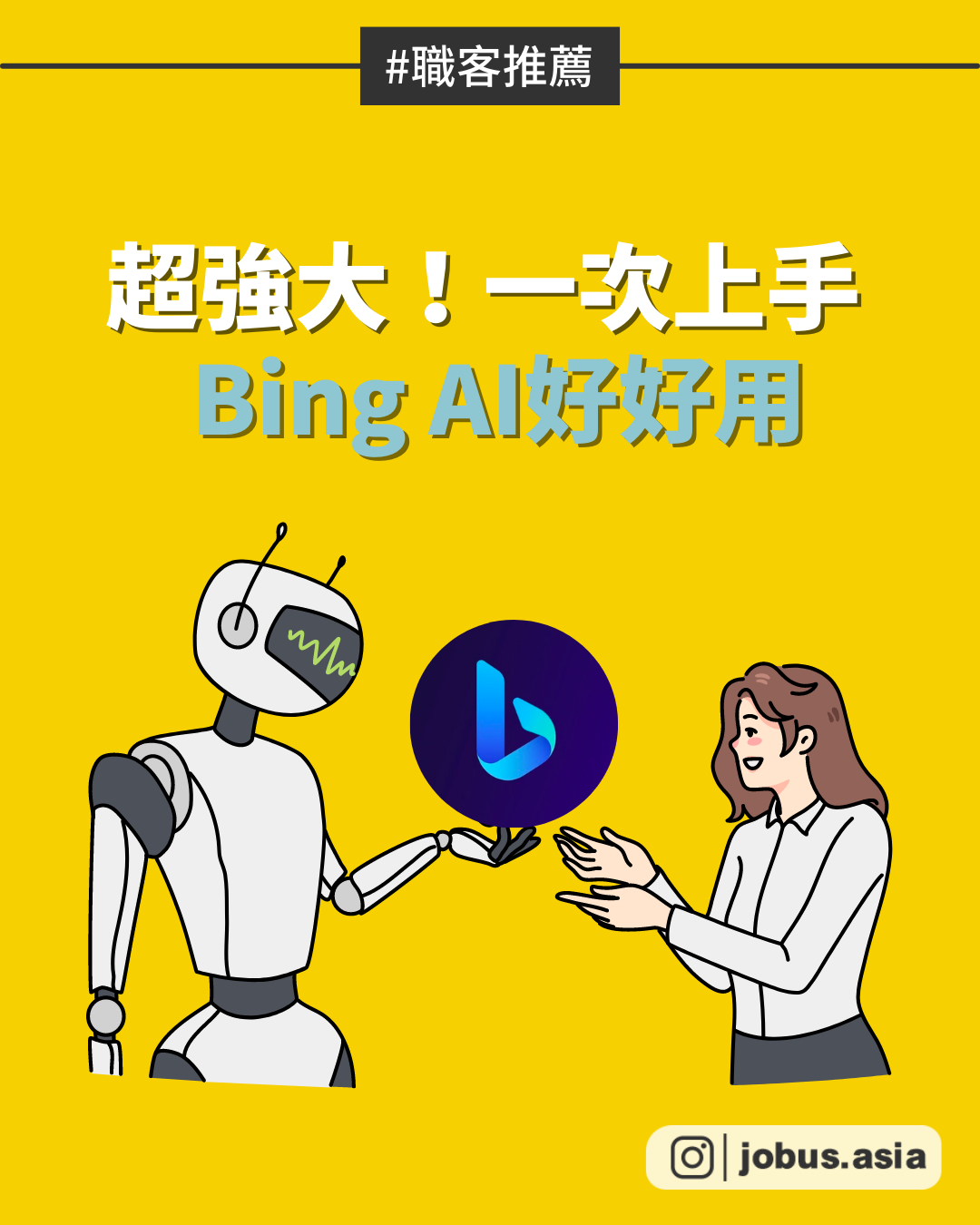
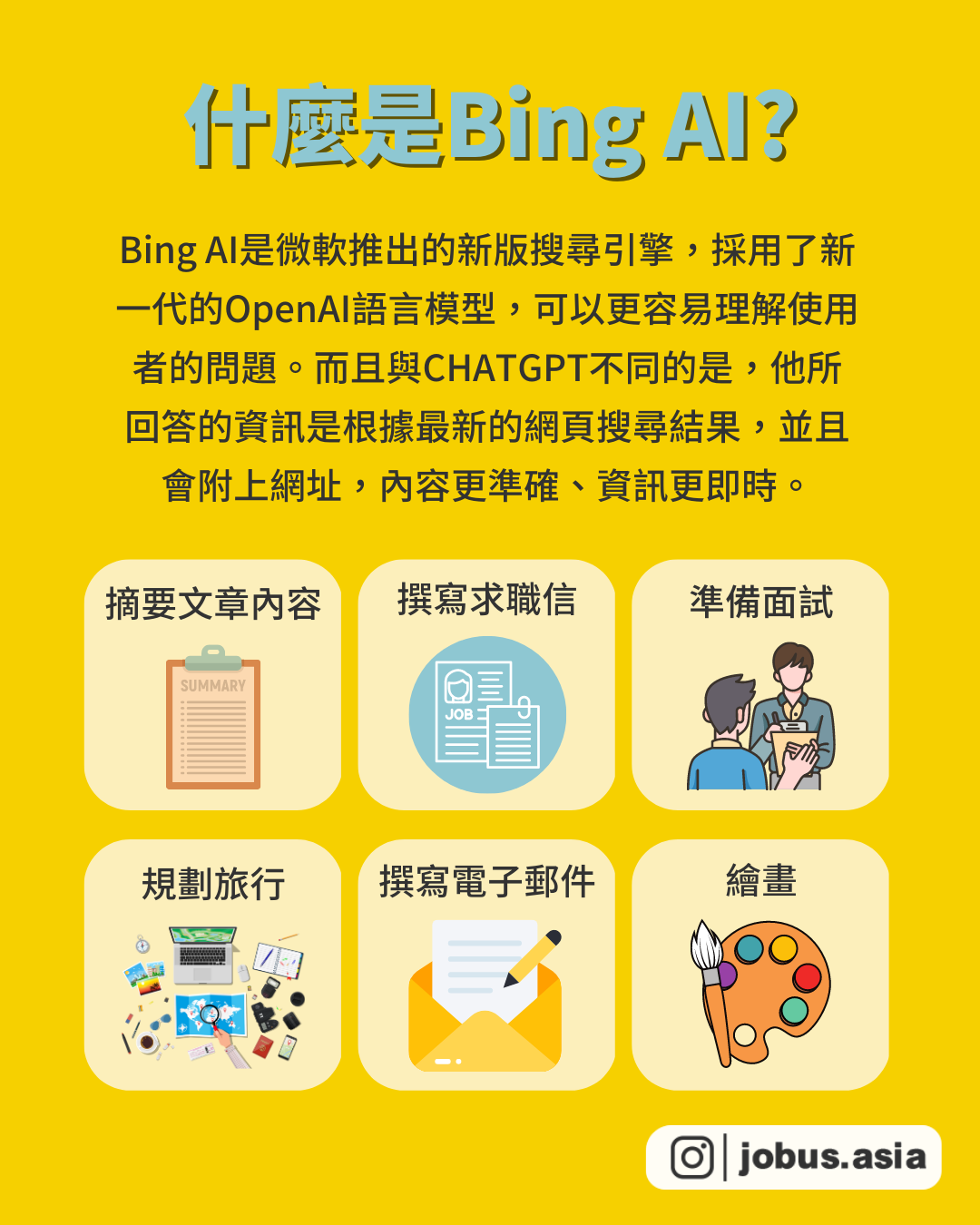
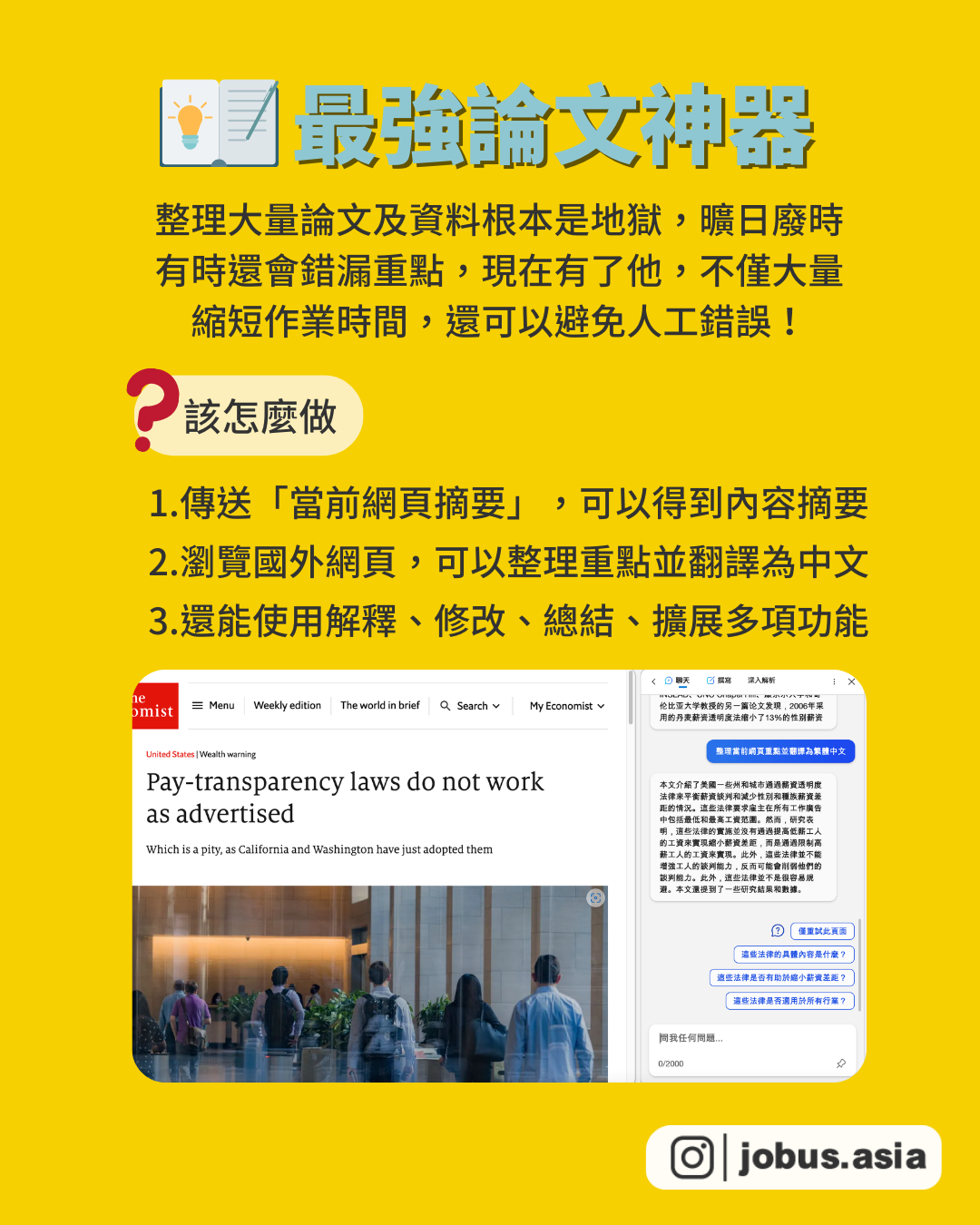
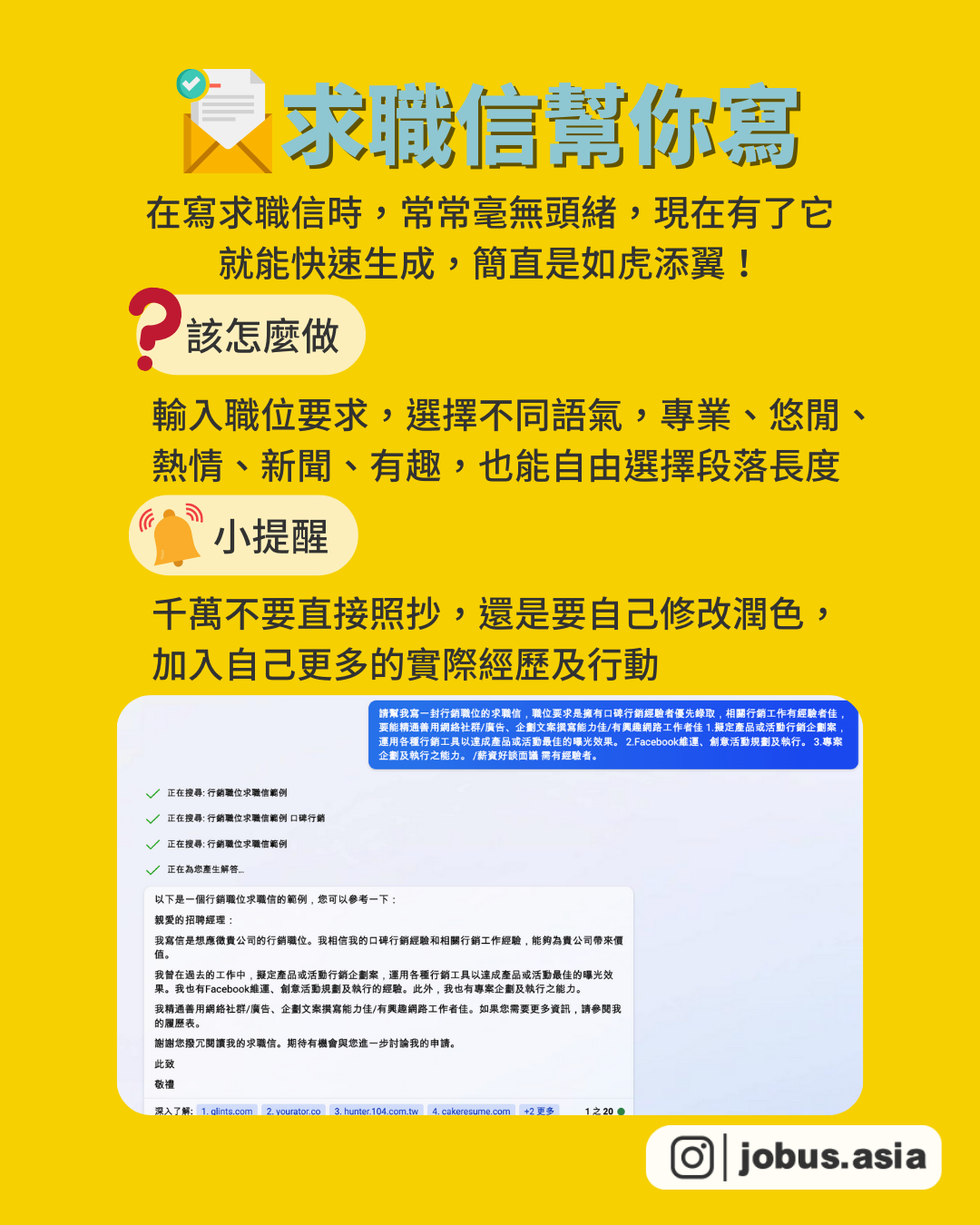
🤖7個一定要會用的超實用AI工具
「這份文件內容好多,時間不夠找出重點怎麼辦😫?」
「開會的時候大家都著腦力激盪,會議紀錄不完整怎麼辦🥺?」
「拍完影片還要一個字一個字上字幕好麻煩😡!」
多項AI工具幫你解放雙手!讓你早點下班!
🪧Tome 一鍵智能生成簡報
只要輸入簡報主題,就會自動生成簡報的大綱、文字內容和圖片,可以自己調整以上內容,也能嵌入推特上的推文、設計協作工具 Figma、GIF 必備 Giphy、線上白板 Miro
💰免費使用 推薦指數:⭐️⭐️⭐️
✅打破簡報的框架,由AI完成大部分內容
❌內容準確率沒有很高
❌圖片與文字有時無法匹配,須自行更換
📝copy ai 文案寫作神器
輸入關鍵字和產品特質,幫你自動生成文本,多種場景模板及寫作風格可免費使用,只要5分鐘就能生成一篇專業文章,也能自動儲存生成紀錄
💰免費使用7天 推薦指數:⭐️⭐️⭐️
✅可短時間自動生成文案、節省時間與精力
❌字句較為艱澀難懂,可能出現文法或詞彙問題,需人工重新潤飾
📃chatpdf 一鍵提取文件大綱
無須註冊,只要匯入pdf檔案,即能為你總結文件內容,也能透過提問的方式讓你更了解文件的內容,限制是一次可以上傳200頁的pdf
💰免費使用 推薦指數:⭐️⭐️⭐️⭐️
✅可節省大量時間閱讀文獻和資料
❌上傳的pdf回儲存該服務中,一段時間後才自動刪除,如果有機密資料,要慎重考慮
📑notion ai 多功能撰寫輔助工具
寫出的內容具備基本重點與順暢性,可以針對會議需求、簡報報告、任務計畫、宣傳文案等不同需求,撰寫不同格式的內容,可以依此基本框架繼續完成。使用用途多,可以為你寫文章、分析文章重點、設計活動框架、修正文法、翻譯單詞等
💰免費使用 推薦指數:⭐️⭐️⭐️⭐️
✅功能多,有強大的搜索功能,還能幫助用戶自動化完成一些重複性、瑣碎的任務
🗣️Otter.AI 視訊會議字幕紀錄工具
主打視訊會議功能的工具,能夠和主流的視訊工具如 Zoom、Microsoft Teams、Google Meet 整合,在會議當中提供即時字幕、自動辨識正在說話的使用者,並且能夠用時間、講者名稱、關鍵字詞搜尋逐字稿的會議紀錄。
💰免費試用推薦指數:⭐️⭐️⭐️
❌不支援中文,要求視訊會議的語音品質可能會識別錯誤,需要手動更改
🎬Descript 新手秒上手的語音剪輯
將自己拍攝好的檔案上傳,可以將音檔翻成逐字稿,同時能刪減逐字稿內容,並同步剪輯語音及影像畫面,也無需重新錄音就能增加逐字稿,他能自動模仿你的音調生成檔案
💰免費試用 推薦指數:⭐️⭐️⭐️⭐️
✅支持多人協作,可以同時編輯工作項目,並且可以進行版本控制
❌對語音品質要求比較高,如果語音品質較差,可能會影響轉錄和編輯的質量
🎨DALL·E 2 接近真實照片的 AI 繪圖
可以根據一段話生成逼真的圖像和藝術,選擇想要生成的圖片風格以及內容,系統便會依照你所描述的內容,自動產生出4張擁有類似主題的圖片,也能針對AI生成圖像進行再編輯
💰免費使用 推薦指數:⭐️⭐️⭐️⭐️
✅具有高度創造性,且能支持多種圖像類型
✅可以增強用戶表達能力,更好表達自己的想法
❌可能出現圖片與描述不符合的情況
🥳成為AI使用大師
Tag你也想要學會用AI輔助工作的朋友,歡迎留言分享哪個工具最吸引你?
A. Tome
B. chatpdf
C. Descript
D. DALL·E 2
看到這裡...你收藏了嗎?趕快分享給朋友,讓你們一起成長、成為更好的自己🙌如果想要看更多乾貨滿滿的職涯知識🙋
請幫我們按讚❤分享↗收藏📩 👉追蹤 @jobus.asia
#職場 #報告 #簡報 #表達 #上班族 #簡報技巧 #成長 #會議 #工作 #模板 #乾貨 #工具 #ppt #提案 #效率 #辦公室 #大學生 #ai #文案 #寫作 #新手 #人工智能
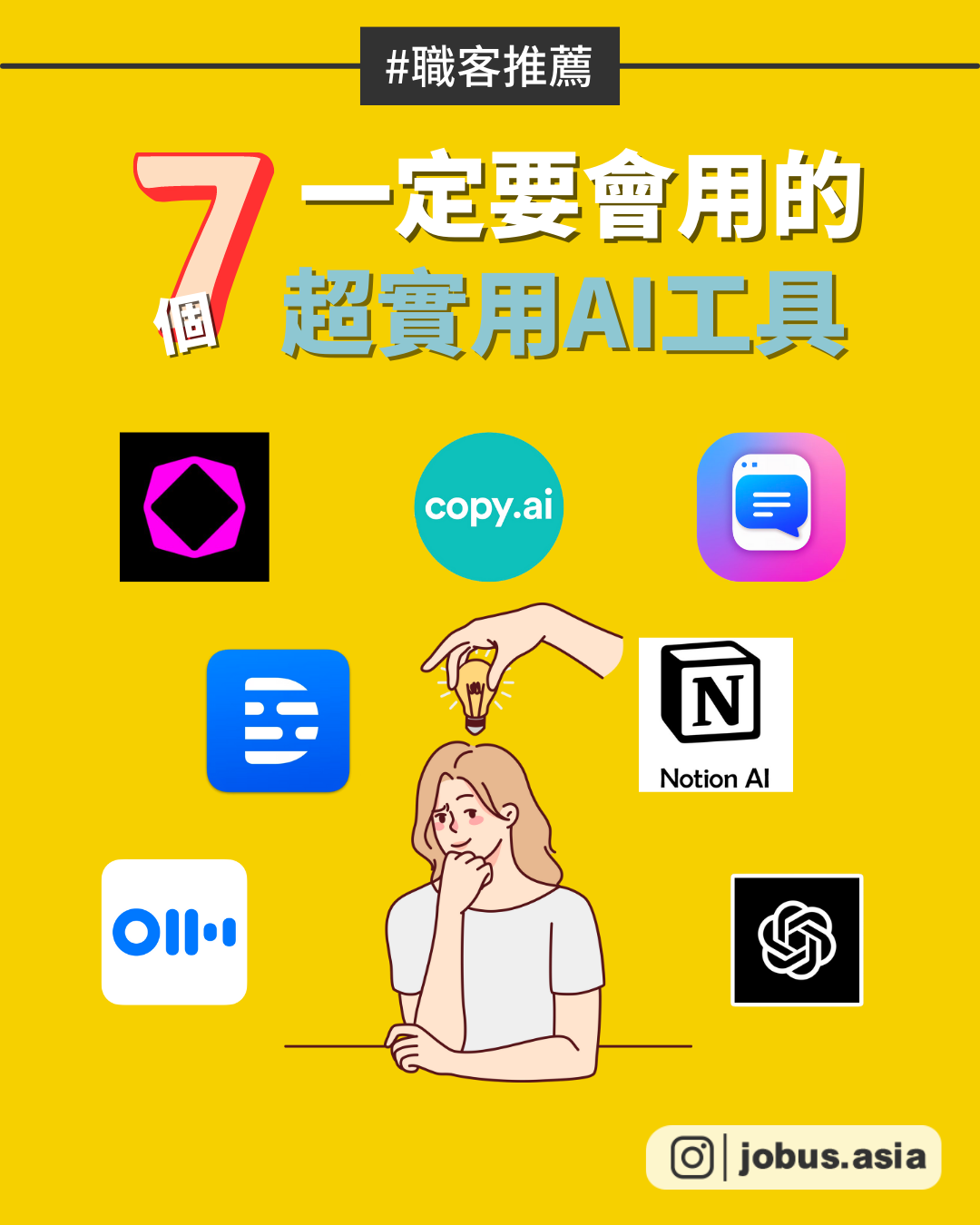
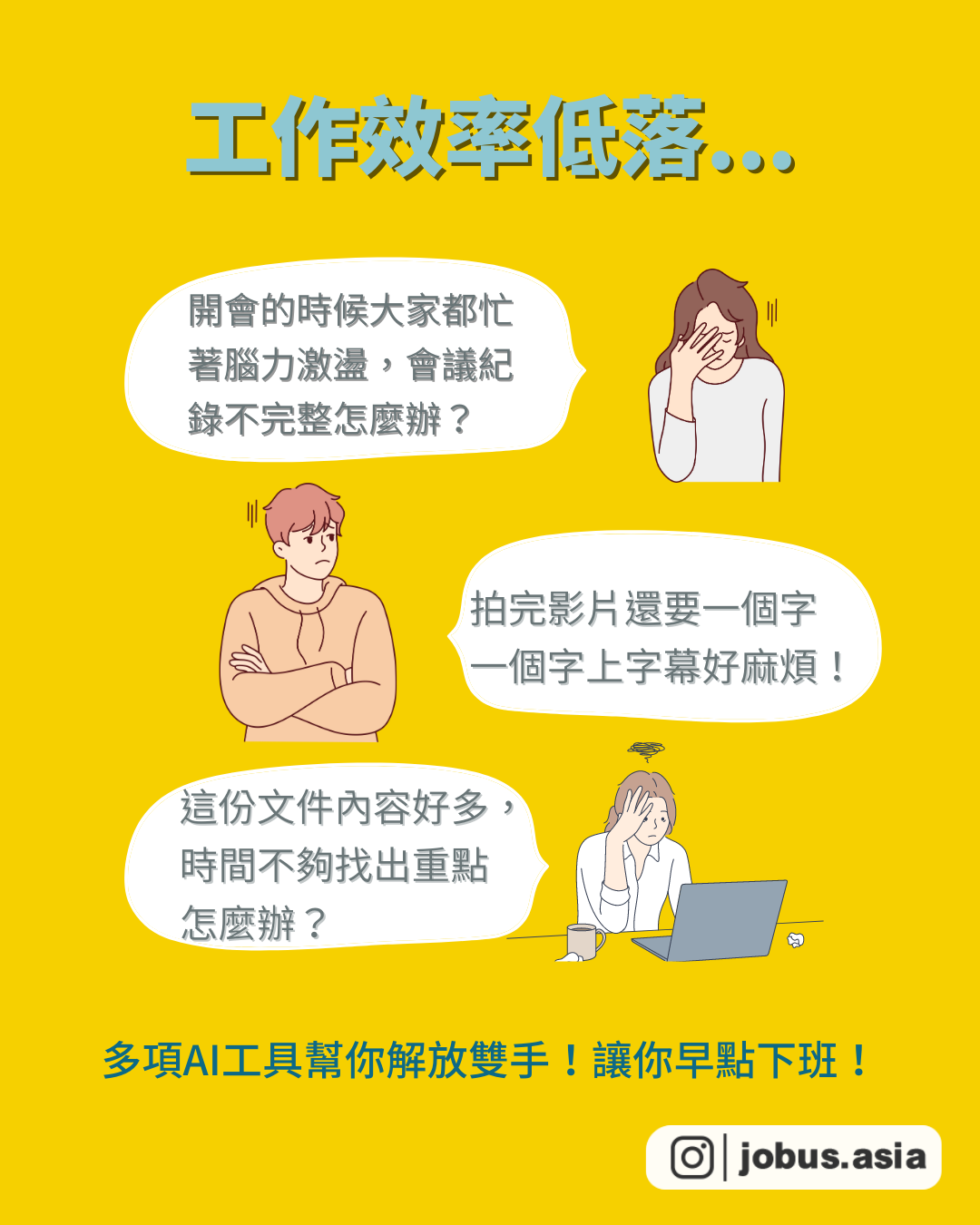
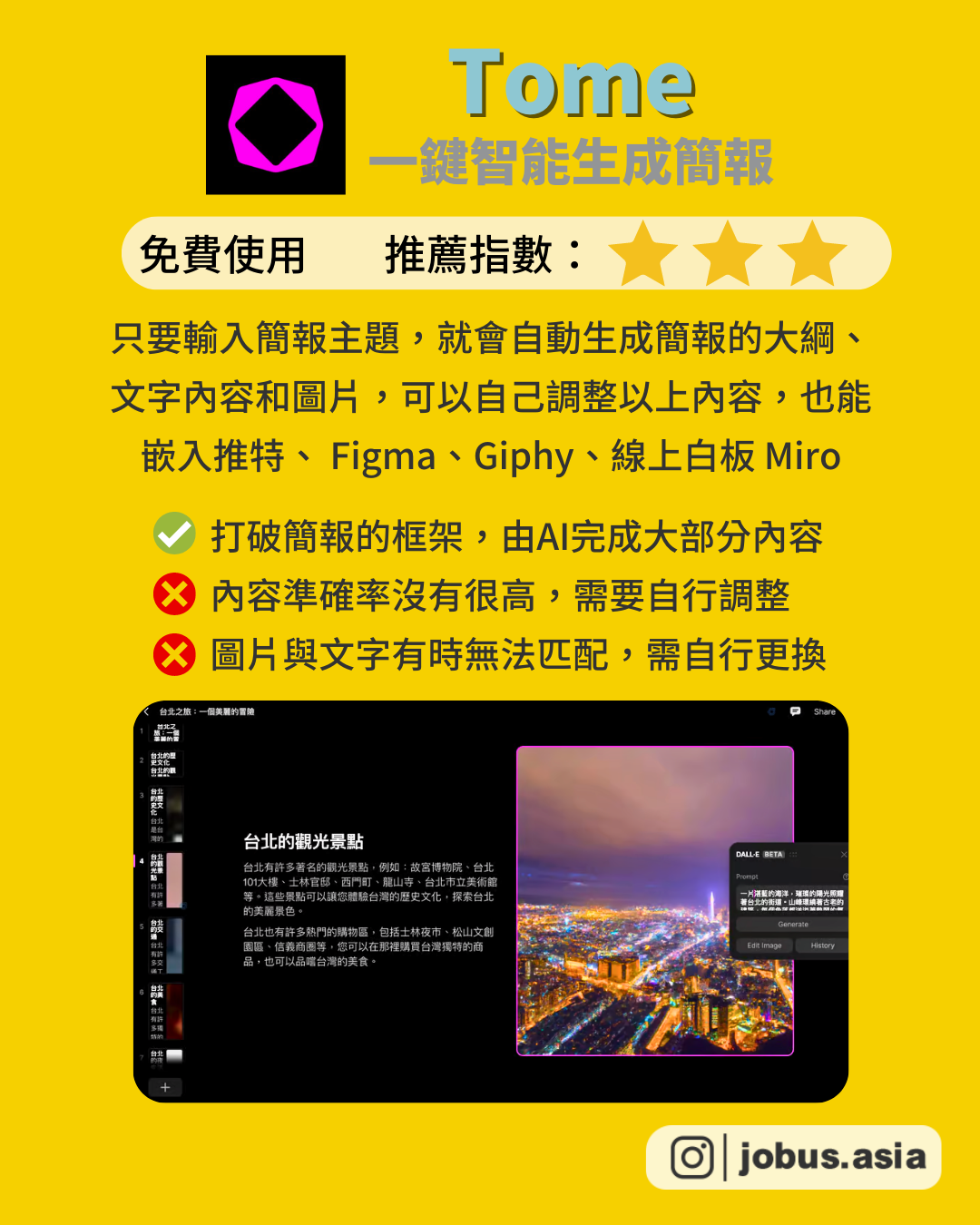
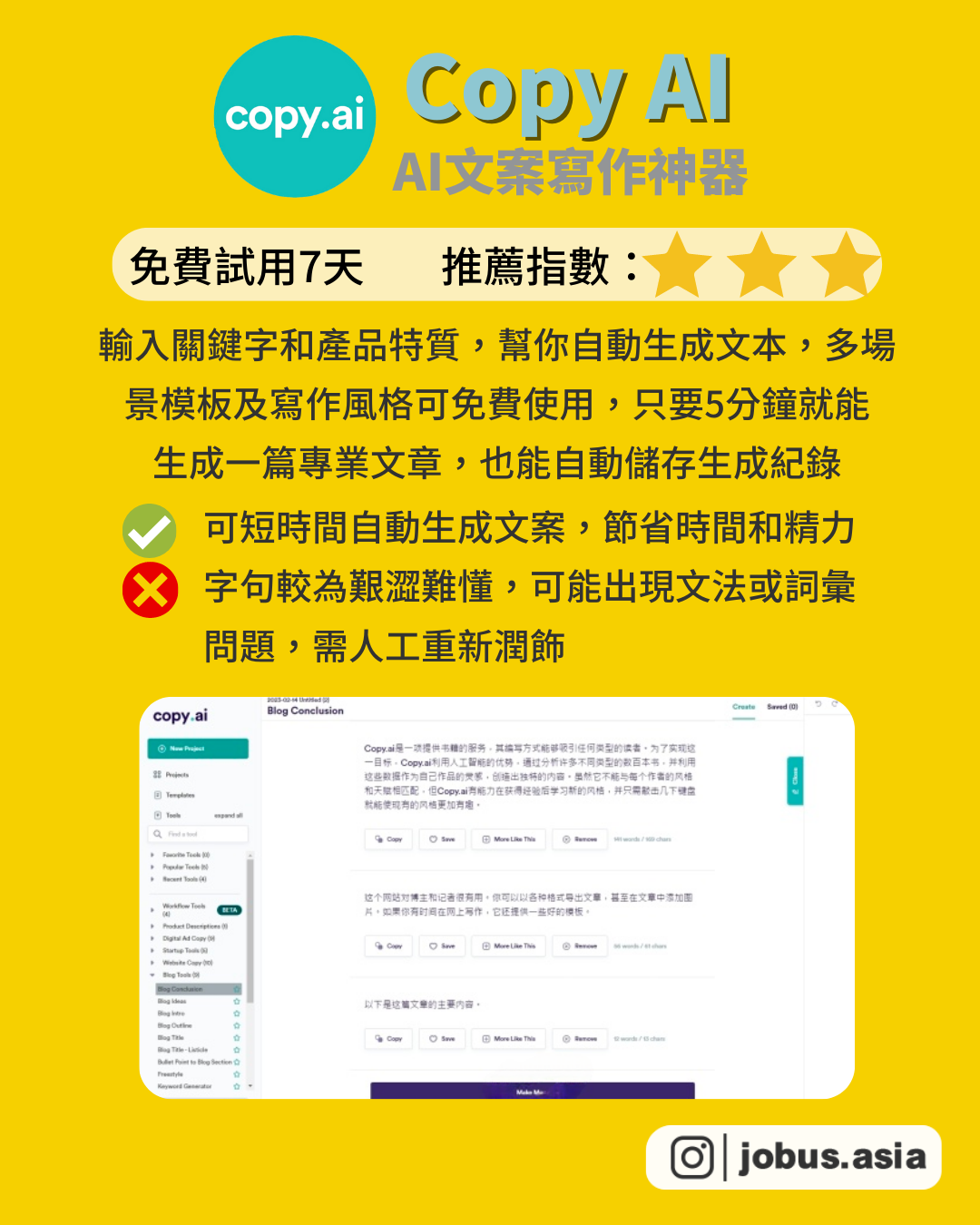
💡 職場人必備的4種思維模型
「在做報告的時候毫無頭緒,不知道要從哪下手該怎麼辦😫?」
「做一個專案好複雜,我該如何理清到底是哪裡出了問題😩?」
以下4種思維模型,幫助你理清思路,做出滿分分析!
📍SWOT分析
廣泛適用於個人發展、企業競爭,透過分析個人或組織所面臨之「優勢與劣勢」是企業內部的策略考量以及「機會與威脅」則是企業因應外在環境,需要調整的措施,進而排列組合形成戰略
✅SWOT分析:以蘋果為例
📍PEST分析
針對整體行業進行宏觀環境的分析,透過評估政治、經濟、社會和科技等總體環境因子來進行決策,同時必須要注意變化和趨勢,了解這些變化對事業有什麼影響,並分辨這些變化是暫時的還是長遠的
1️⃣政治因素(Political)-可能改變市場規則
法律、國家或地方政策、政黨輪替、外交關係、關稅條款、消費者保護等
2️⃣經濟因素(Economic)-影響價值鏈的要素
景氣、消費水準、物價變化、經濟成長率、匯率、股價、原油價格等
3️⃣社會因素(Social)-影響供需結構的要素
人口成長率、人口密度、人口結構、年齡分布、生活型態、輿論、等
4️⃣科技因素(Technological)-改變競爭場域的要素
基礎設備、研發、自動化、創新、技術開發、科技發展速度與變化趨勢等
✅PEST分析:以蘋果為例
📍PDCA循環模型
是一種持續改進模型,包括持續改進與不斷學習的四個步驟,形成閉環不段循環,也就是計劃、執行、檢查、處理
1️⃣計畫(plan):找出問題原因,利用魚骨圖、樹狀圖等工具梳理流程,制定「改善計畫」,選出最佳方案
2️⃣執行(do):依據計畫,馬上採取行動,並將進度與成果公開
3️⃣查核(check):檢討計畫與成果,邊執行、邊改善,在發現計畫不可行的時候要及時「喊停」
4️⃣行動(action):針對落差原因進行修正與調整,如果循環有效,把方法標準化,如果無效,就要檢討原因,重新啟動下一個循環。
✅PDCA循環模型:以「三個月內健康減肥五公斤」為例
📍六頂思考帽
讓混亂思考變得清晰,分散的爭論變成創造!
將不同顏色的帽子賦予不同的思考任務,採取平行思維的模式,解決「毫無頭緒地胡思亂想」的困擾。優點是能避免主題失焦,讓溝通更有效率,也能從不同面向進行充分考量,讓思考更全面且完善。
✅六頂思考帽:以業務部門主管正在研擬「提高產品銷售量」的對策為例
⚪️白帽子:以事實、數字、證據做判斷
~與去年相比,業務部前兩季業績下跌 30%,上個月業績下跌 35%
🔴紅帽子:根據過往經驗以及直覺提供建議
~如果調整產品外觀或規格,將引發消費者不滿,因此先採用促銷折扣方案
⚫️黑帽子:以批判方式提出實施的缺點、風險或不安因素
~折扣可在短期內創造更多營收,但長遠來看,改善產品、調整售價才是根本解決的方法
🟡黃帽子:將焦點放在優點上,從利益、價值、可取之處著手
~打折促銷可以吸引更多原本不認識產品的消費者,有機會擴大市場
🟢綠帽子:提供新點子,創造創意思考的空間與時間,追求創見
~也許可以從產品重新定位、降低售價或製作規格等方面著手
🔵藍帽子:綜觀全局,整合所有意見,並提出最終結論
~若決定採用促銷折扣方案,可以趁打折期間了解消費者的期望,評估是否以折扣價做為降價的標準
以上就是這次推薦給大家的思維模型啦,能讓你在分析場業環境或更人目標的時候更加清晰,還有機會能爭取到更好待遇喔!歡迎留言跟我們分享你覺得哪個模型最好用!
看到這裡...你收藏了嗎?趕快分享給朋友,讓你們一起成長、成為更好的自己🙌如果想要看更多乾貨滿滿的職涯知識🙋
請幫我們按讚❤分享↗收藏📩 👉追蹤 @jobus.asia
#成長 #工作 #技能 #提升 #職場 #思維 #思維模型 #分析 #討論 #報告 #簡報 #工具 #效率 #乾貨 #上班 #學習 #自我成長 #目標 #成長


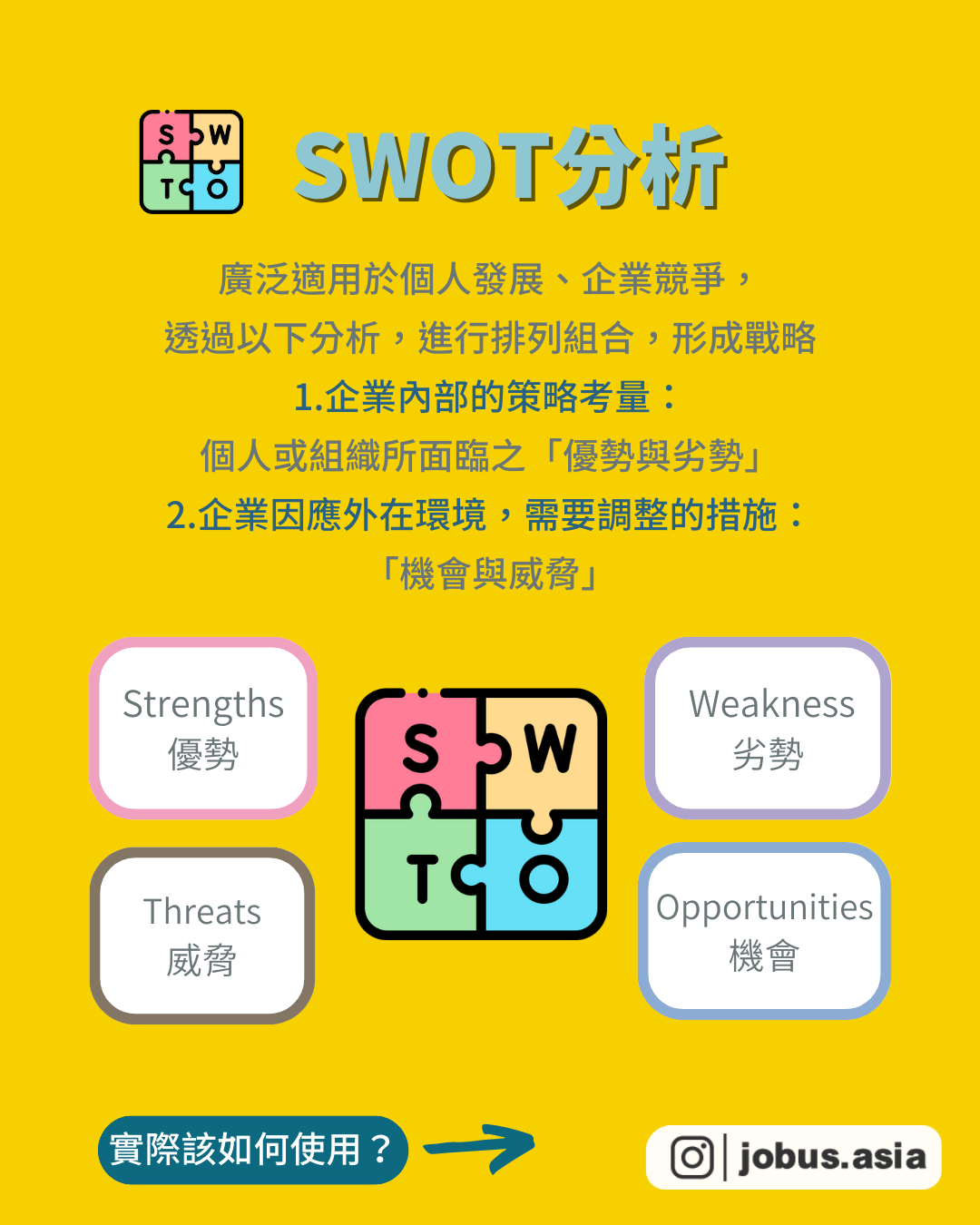
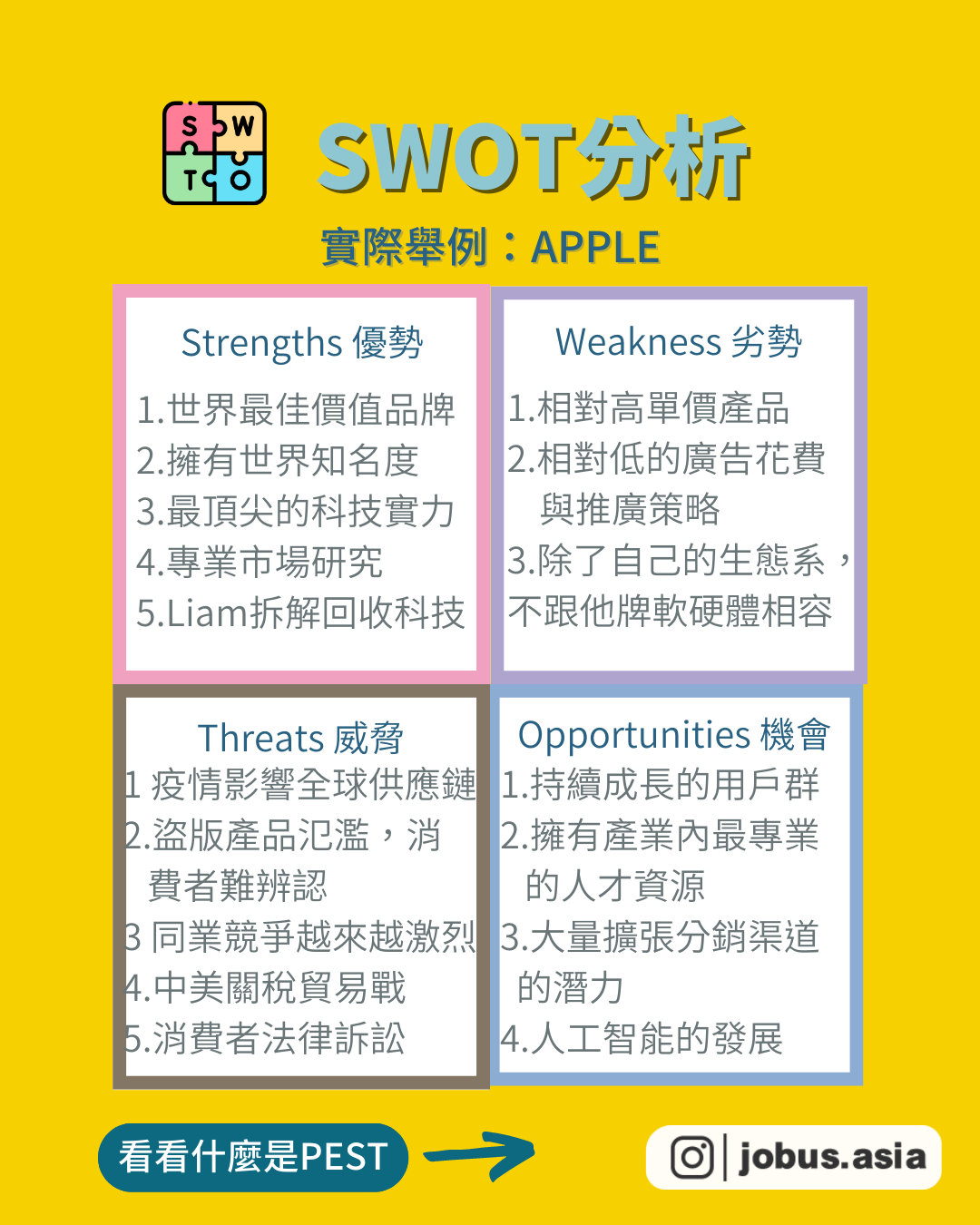
同步學習開會神器💻 7個免費線上白板
😫遠距開會沒效率? 「同事剛剛說了什麼,我怎麼沒聽到😮」 「今天會議的重點有人記錄下來嗎?🤔」 「線上開會沒辦法同時編輯,真的好麻煩喔😔」 這些遠距開會時常發生的事你也遇到過嗎,7個不同功能的線上白板,解決你的困擾!
🪧 Weje
✅優點:便利貼回收桶可察看過去刪除的內容
❌缺點:免費版本僅可上傳10MB以內的檔案
Weje白板可自由縮放,使用者無需創建帳號也能一同匿名協作;貼上連結會顯示預覽圖,而貼上YouTube網址則可直接在白板上播放;List清單可拖曳合併,達到分類整理效果!
🪧Whimsica
l ✅優點:免費版本即有網址可進行多人協作
❌缺點:可上傳照片但無法插入影片和檔案
Whimsical簡單好上手,可以快速繪製流程圖、心智圖;提供各類型icon方便使用;其中的便利貼還能轉換成代辦清單,將任務分配給協作者,會議結束後還能將白板內容匯出高解析的PNG檔
🪧Google Jamboard
✅優點:有版本記錄功能,可以回溯不同階段筆記
❌缺點:僅有文字、便利貼等基本功能
Google Jamboard在主持人建立白板後,其他人皆可匿名直接編輯使用,分頁功能讓不同討論主題可以在不同頁面協作,適合開會中臨時要員工發表意見時使用,不適合重要會議的進行!
🪧Miro
✅優點:可在白板線上搜尋並插入google圖片
❌缺點:多人協作功能需付費升級
Miro整合了多樣化的功能到一張白板中,使用者可以快速拉出方格與線條做出流程圖,上傳各種簡報、檔案、影片素材,其中的Frame功能,可以為白板的每一個主題討論區域進行分類!
🪧Witeboard
✅優點:無須登入即可使用
❌缺點:內容保存不易,不適合正式場合
Witeboard是一款簡單,可速快操作的白板,使用者只需要知道網址就能協作;僅有四種功能文字、畫筆、直線、橡皮擦四種功能,比起電腦,更適合在平板和手機上操作使用!
🪧Stormboard
✅優點:可查看每張便利貼的歷史編輯紀錄
❌缺點:白板有大小限制,不可無限縮放
Stormboard是一個以便利貼組成的構思工具,提供不同顏色、形狀的便利貼,適合團隊討論、激發想法,免費版本可以創建五個白板,且每一個白板可有五個共同協作者;設有任務清單可追蹤任務進度
🪧Conceptboard
✅優點:適合大型複雜的專案討論
❌缺點:需花時間熟悉介面操作
Conceptboard功能齊全,提供不同圖表模和icon、可以上傳影片和檔案、白板內有聊天室方便溝通,免費版本允許插入100個物件,完成後可將白板內容導出為圖片或PDF格式!
🪧挑選適合你的線上白板 Tag你也正在尋找好用的線上白板的朋友,留言分享你最想用哪一個🤩~ A. Stormboard B. Whimsical C. Miro D. Conceptboard
看到這裡...你收藏了嗎?趕快分享給朋友,讓你們一起成長、成為更好的自己🙌如果想要看更多乾貨滿滿的職涯知識🙋 請幫我們按讚❤分享↗收藏📩 👉追蹤 @jobus.asia
#職場 #會議 #線上 #遠距 #討論 #報告 #簡報 #工具 #上班族 #簡報技巧 #配色 #成長 #會議 #工作 #模板 #乾貨 #工具 #ppt #提案 #軟體 #效率 #辦公室 #大學生 #懶人包 #免費 #實用 #演講 #行動 #腦力激盪

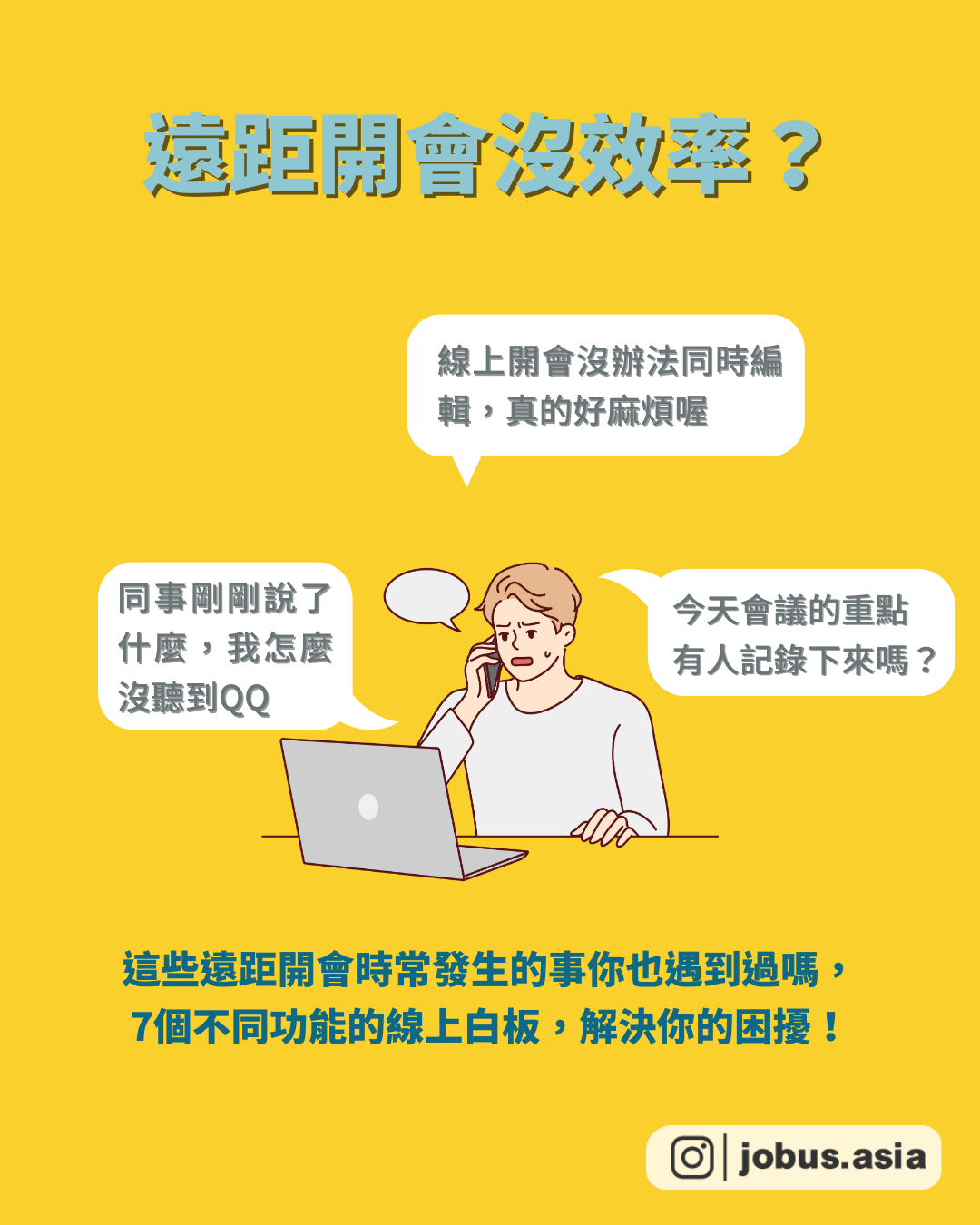
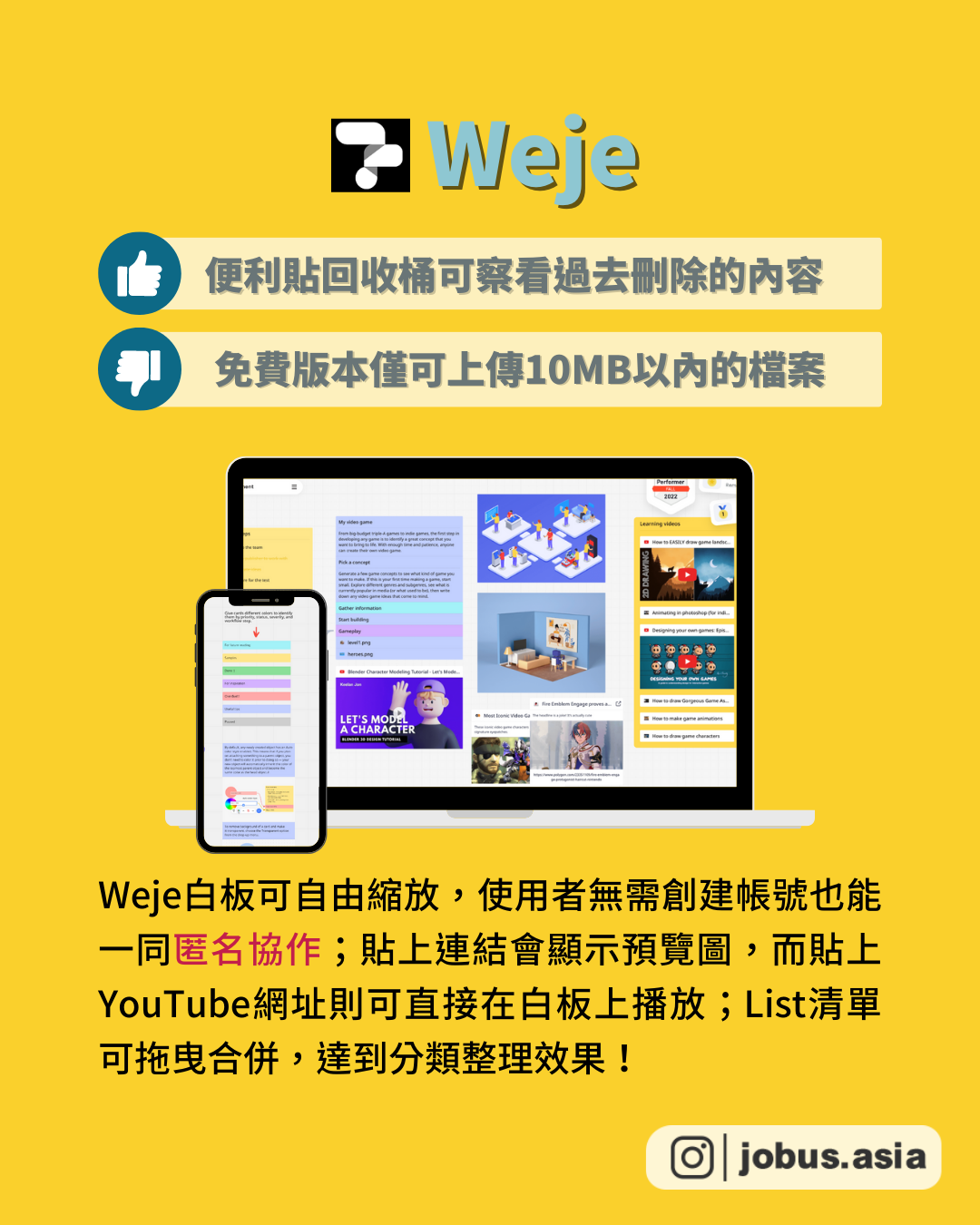
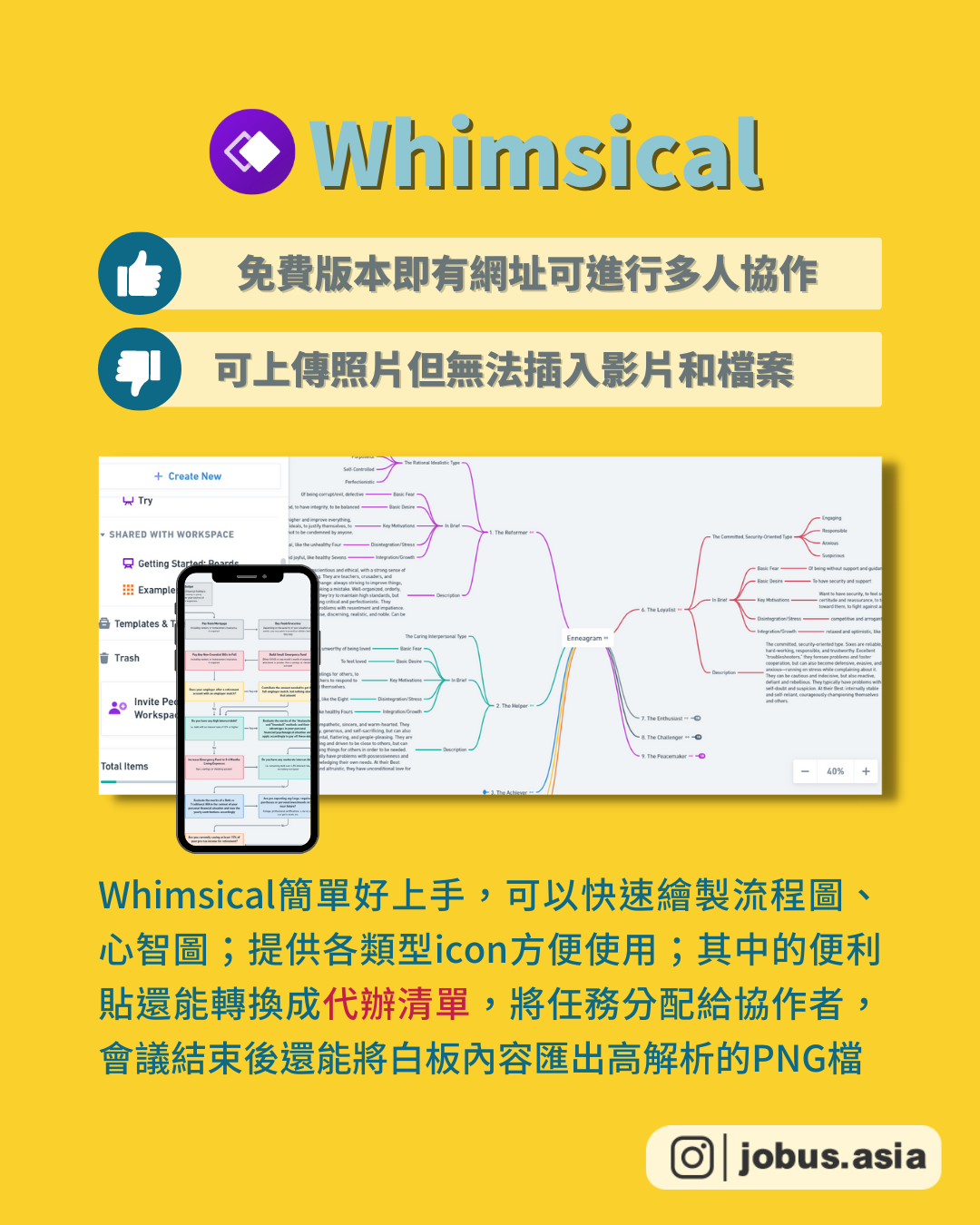
1秒抓住觀眾眼球 7個由簡入深的PPT動畫
PPT也能做出吸睛動畫🤩?
「我做的簡報好呆版,要怎麼做才能增加吸引力呢」「同事的動態簡報好流暢,但看起來很複雜,感覺我學不會😔」你也想替自己的簡報加分,卻不知道怎麼下手嗎?一起往下看如何不用精通動畫軟體,只靠PPT就做出收服觀眾的動畫😍!
📍初階:字幕滾動的動畫怎麼做?
◾️步驟:將字幕編輯完成→調整文字間格,最後多留幾行空格→點選文字,設定動畫:其他進入效果:字幕→選擇接續前動畫、放慢秒數
📍初階:章節切換的動畫怎麼做?
◾️步驟:將章節頁其中一個章節複製貼到第二頁並放大→第二頁設定轉場:轉化
📍中階:文字重組的動畫怎麼做?
◾️步驟:準備兩頁文字型投影片(兩頁文字內容需具重疊性、但在文字排版上有所更動)→第二頁設定轉場:轉化→效果選項選擇:字元
📍中階:物件集中的動畫怎麼做?
◾️步驟:分散投影片中的圖示→將所有圖示複製到第二頁並建立群組→將所有圖示縮至最小,放置在投影片中央→解除群組→貼上圖片→將圖片上半部複製至上一頁的左側外,下半部複製至右側外→第二頁設定轉場:轉化→持續時間調為1.5秒
📍中階:3D移動效果的動畫怎麼做?
◾️步驟:將要移動的物品複製到前一頁左上方,及下一頁右上方→全選三張投影片設定轉場:轉化
📍高階:動態封面的動畫怎麼做?
◾️步驟:點選圖形設定動畫:移動路徑:線條→效果選項:向右→點選字體重複圖形的設定→開始設定為:隨著前動畫→點選圖片設定:放大縮小
📍高階:圖片輪播的動畫怎麼做?
◾️插入多張大小相同的照片將多張圖片調整至適當大小與位置→修改物件名稱→新增垂直輔助線→最中間照片設定鏡設效果→複製投影片後重新排列照片→第二頁設定轉場:轉化
為簡報加上動畫!
Tag你也想學習PPT動畫的朋友,和我們分享你最想先試哪一個!
A. 動態封面
B. 3D移動效果
C. 文字重組
D. 章節切換
看到這裡...你收藏了嗎?趕快分享給朋友,讓你們一起成長、成為更好的自己🙌如果想要看更多乾貨滿滿的職涯知識🙋
請幫我們按讚❤️分享↗️收藏📩 👉追蹤 @jobus.asia
#簡報 #動畫 #圖表 #動態 #職場 #報告 #簡報 #表達 #上班族 #簡報技巧 #配色 #成長 #會議 #工作 #模板 #乾貨 #工具 #ppt #提案 #軟體 #效率 #辦公室 #面試 #大學生


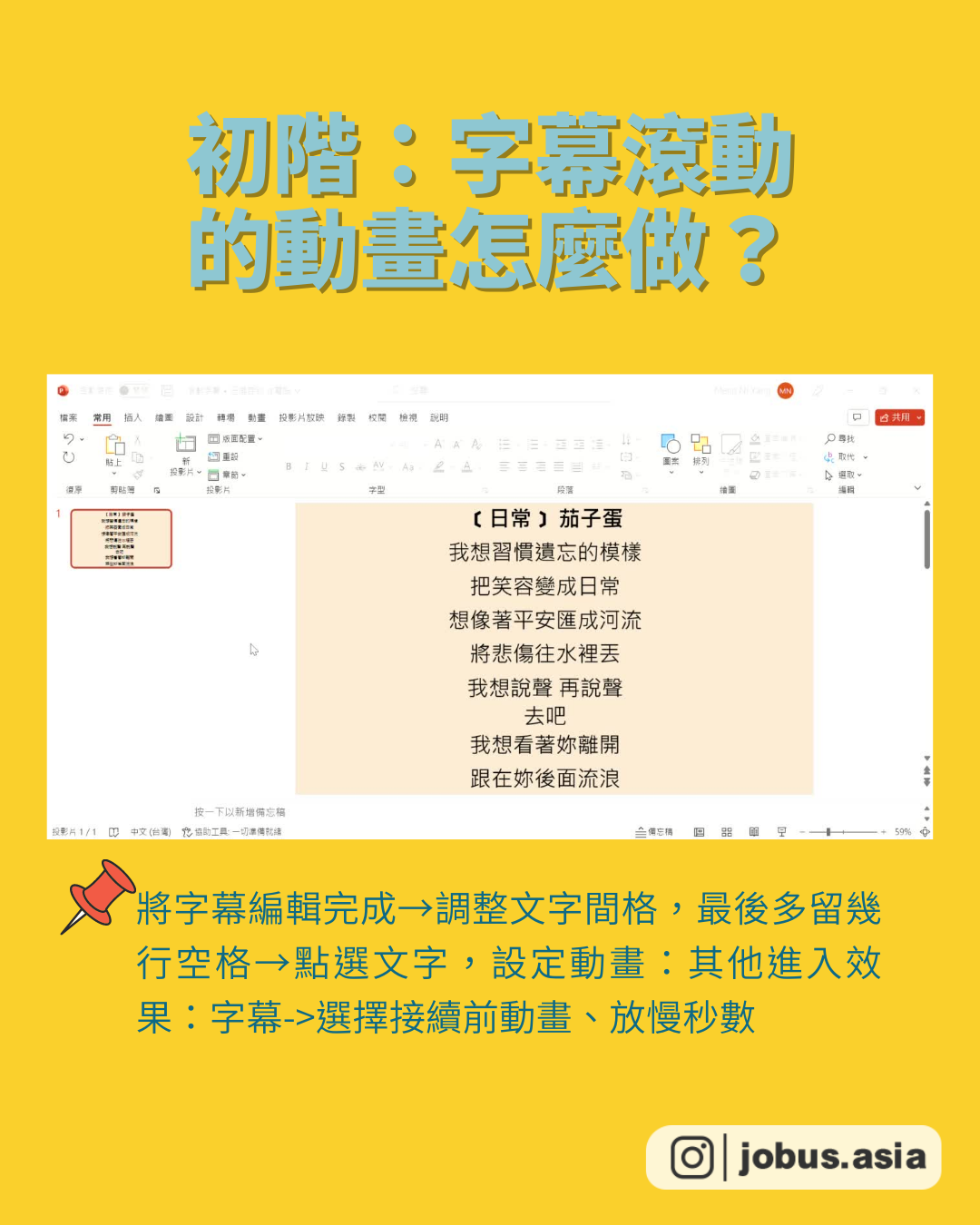
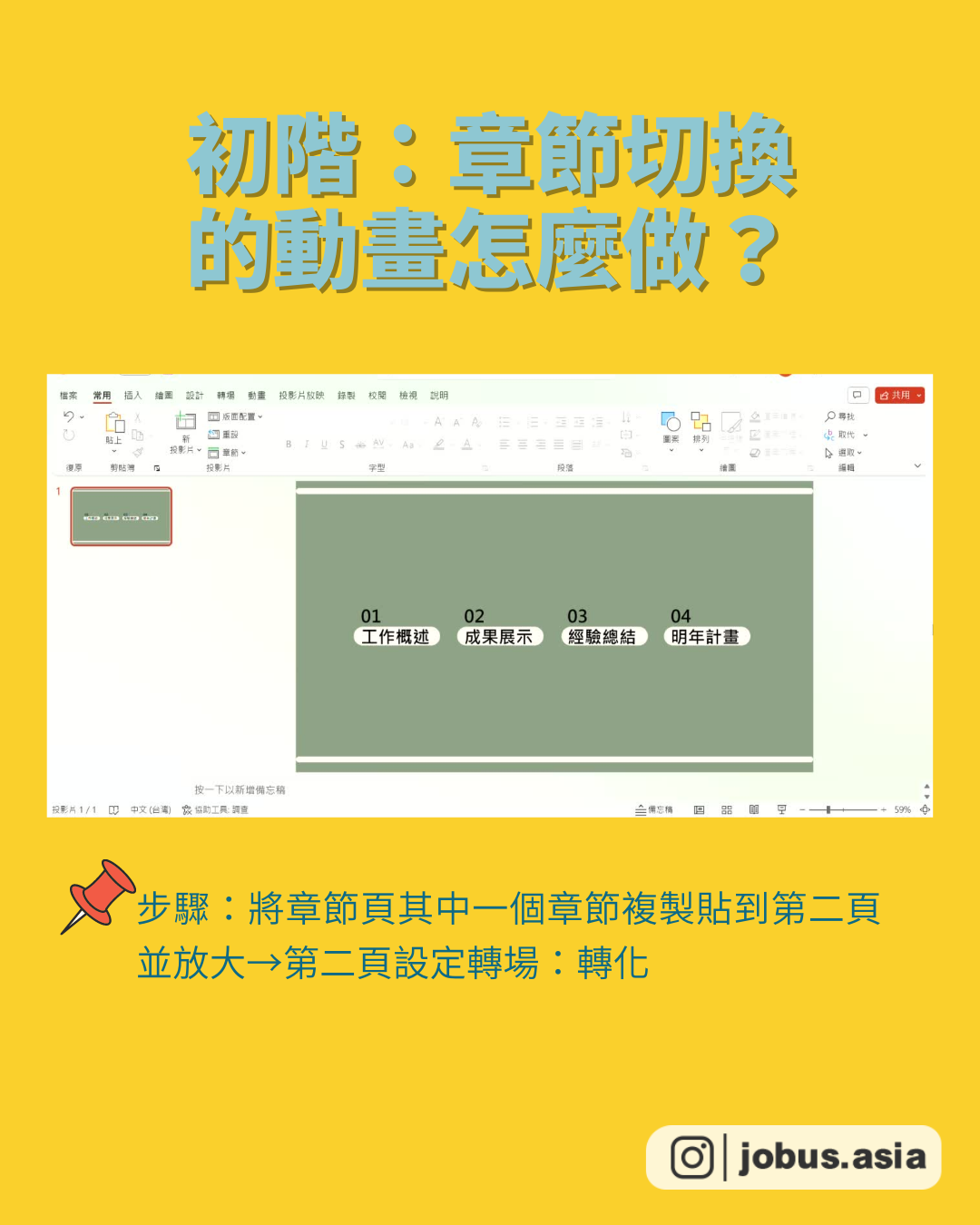
| 打造高質感簡報 7個免費PPT工具
看完整文章:https://www.instagram.com/p/CnV2kpKP6wl/?utm_source=ig_web_copy_link
😭做好的簡報總是被嫌棄?
「主管老是說我的簡報配色有問題,缺乏美感QQ」「為什麼同事做的簡報圖表那麼好看?」你是不是也有一樣的心聲🥺,常為了簡報的版面配置、配色所苦,一起來看有哪些工具可以幫助你順利做出有質感的簡報!
📍Glide 版面配置多元的模板
o類型:模板
o配色以紅、黑、白為主,可按喜好自行變更
o模板中包含組織圖、流程圖等圖表,風格極簡
o進入網站輸入信箱後,可下載一份82張投影片的模板
📍PPT BIZCAM 韓系跳脫框架模板
o類型:模板
o韓國資源,使用時可以借助google翻譯
o大部分模板頁數不超過10頁
o風格多簡約清新,配色活潑可愛,也有插圖、手繪風格
📍Selfone 簡約吸睛專業模板
o類型:模板
o進入網站輸入信箱下載即可
o內含多種手機、平板、電腦版型
o模板不只適用PPT,google slide和keynote也可以
📍Stylifyme 一鍵抓出各種網站配色
o類型:配色
o輸入網址即可快速查詢
o立刻獲得網站的配色表
o製作商業簡報的好幫手
📍BrandColors 知名品牌配色大全
o類型:配色
o快速查詢知名品牌的配色
o為品牌打造專屬簡報
o輸入品牌後自由下載配色表
📍Easel.ly 讓你用資訊圖表說故事
o類型:圖表製作
o含有多種視覺化模板,給你滿滿設計靈感
o提供不同背景、照片、圖示,讓你的圖表與眾不同
o免費版本提供:長條圖、柱狀圖、折線圖、雷達圖
📍Creately 套用模板輕鬆產出圖表
o類型:圖表製作
o介面為中、英混文,操作起來無障礙
o模板類型多元,包含流程圖、組織圖、心智圖、商業分析圖等等
o套用模板後可自由變更色彩、添加圖示等,自由度高!
🥳成為質感簡報大師
Tag你也經常為做簡報而苦惱的朋友,歡迎留言分享哪個工具最吸引你?
A. PPT BIZCAM
B. Easel.ly
C. Creately
D. Selfone
看到這裡...你收藏了嗎?趕快分享給朋友,讓你們一起成長、成為更好的自己🙌如果想要看更多乾貨滿滿的職涯知識🙋
請幫我們按讚❤分享↗收藏📩 👉追蹤 @jobus.asia
#職場 #報告 #簡報 #表達 #上班族 #簡報技巧 #配色 #成長 #會議 #工作 #模板 #乾貨 #工具 #ppt #提案 #軟體 #效率 #辦公室 #面試 #大學生


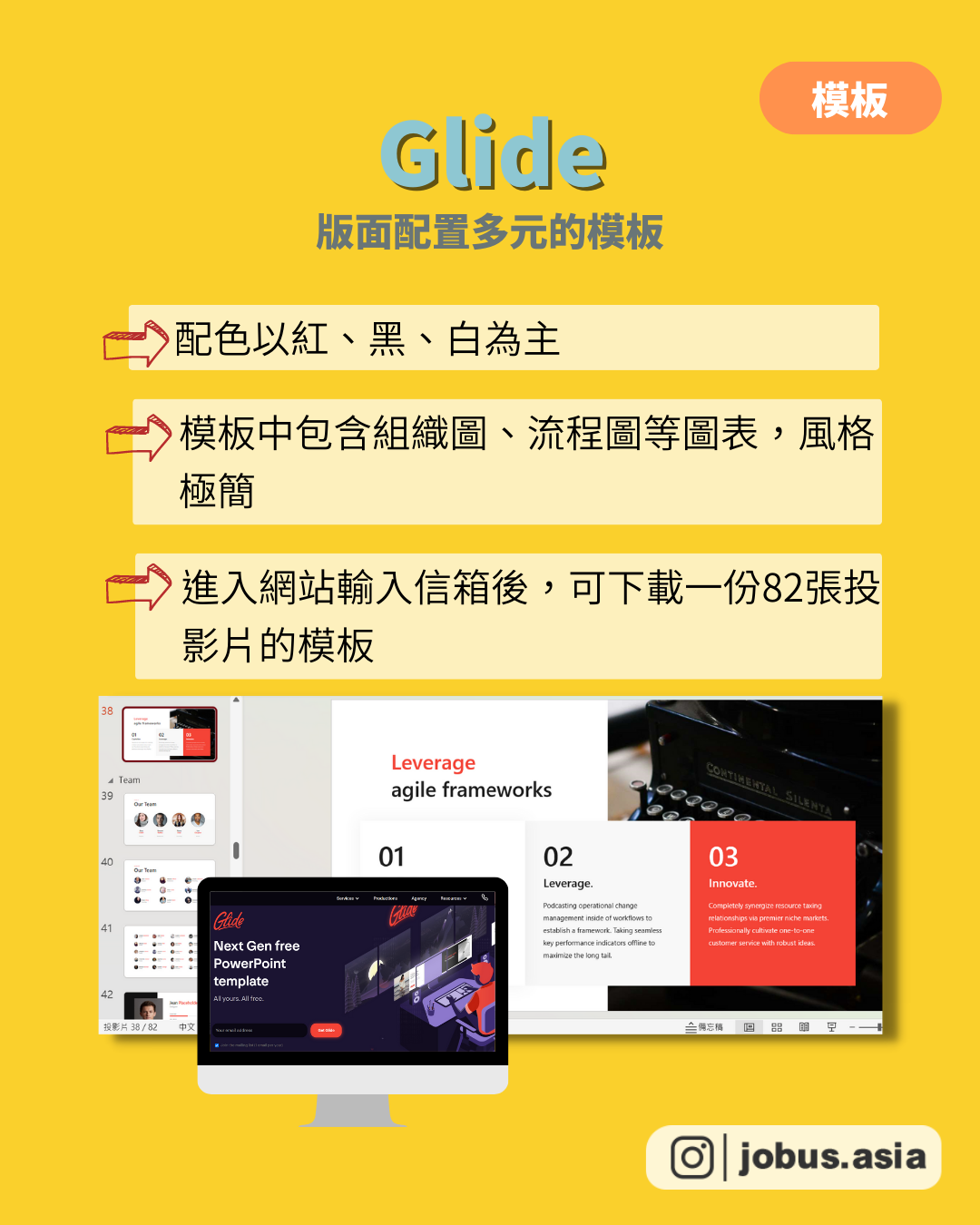
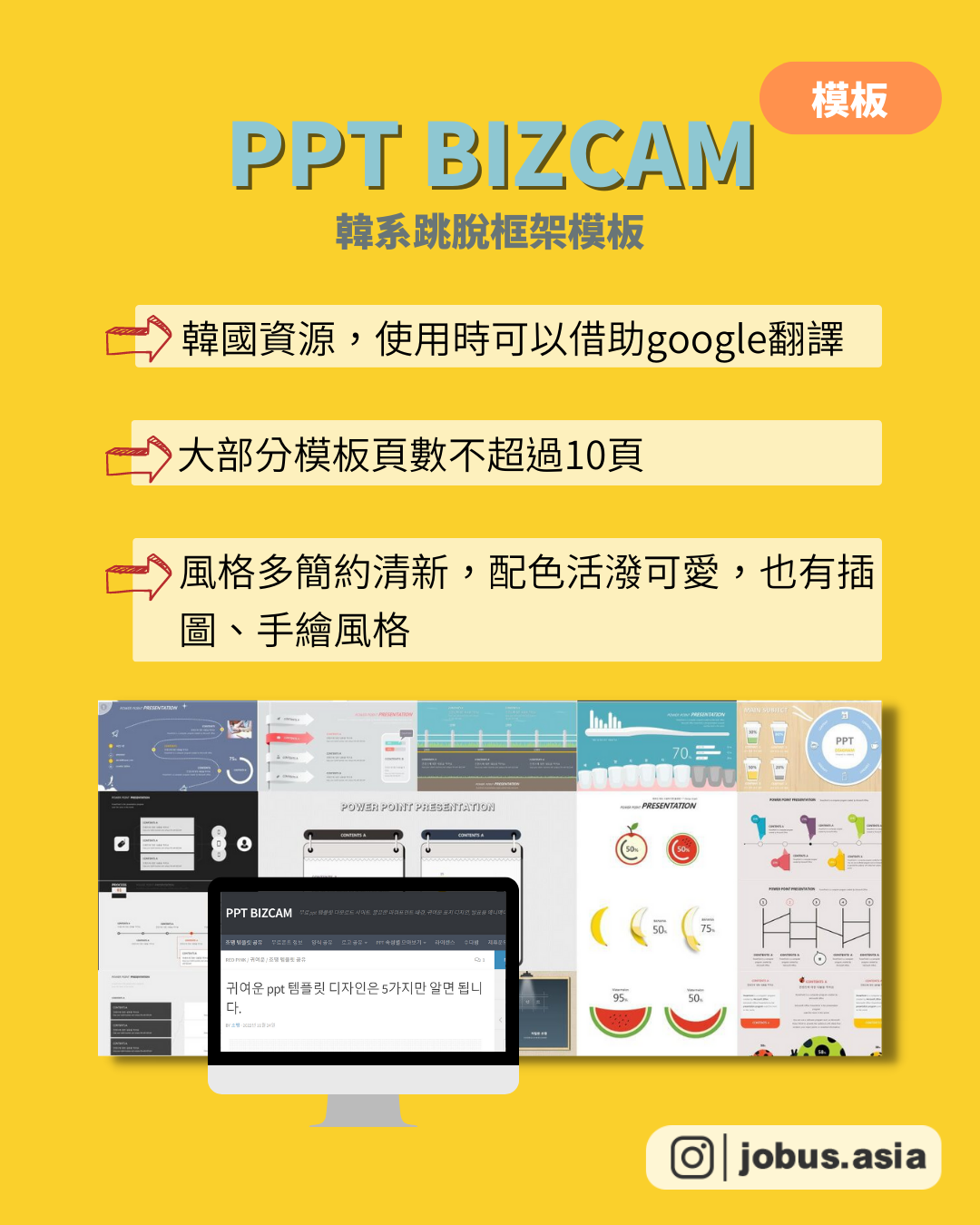
👑設計提案,讓你年終好過的不 NG 簡報👑
不管是什麼身份、是對內還是對外或是工作階段,都會有提案機會,而簡報能夠輔助你的提案更加分,讓對方能清楚了解你想表達什麼、有邏輯地說服對方!😆
好的提案簡報能讓你事半功倍😆,但若提案簡報做不好,反而會讓對方混亂、無法理解😳,但到底要怎麼設計出一個好的提案簡報呢?🤩🤩🤩
📌一種溝通技巧
簡報是一種溝通技巧,可以幫助每個人有架構、邏輯的表示立場、論點或提案,將模糊的一件事更具體!
📌讓別人跟著你走
簡報的節奏與內容完全是你自由操控,建立情境、說故事讓閱聽者一步步踏進溫柔陷阱!
📌消除盲點
通過製作簡報,除了讓雙方釐清脈絡,所有資訊及想法都會更加條理分明,有機會突破一些盲點!
💬你也在學習簡報能力嗎?有幫助到你的話請追蹤、按讚或留言!喜歡我們的貼文,也請分享讓更多人知道💬
喜歡我們記得按讚並追蹤我們粉絲專頁才不會錯過之後的貼文👋👋
每週六晚上鎖定 Instagram 準時為你補充設計心知識🤩🤩
🔔追蹤我們🔔
Instagram: https://www.instagram.com/psydesign.tw
Facebook: https://www.facebook.com/psydesign.tw
-
追蹤 Psy Design 提升設計心知識
想看更多設計大小事都在 #心設計小教室
-
#ui #ux #uiux #slides #uxdesign #briefing #briefingdesign #proposal #designproposal #marketing #presentation #present #communication #marketingbriefing #使用者介面設計 #使用者體驗設計 #設計 #簡報 #簡報設計 #提案 #設計提案 #行銷 #簡報力 #簡報溝通 #溝通 #行銷簡報




|文書必備好幫手 螢幕長截圖&編輯工具
看完整文章:https://www.instagram.com/p/CgBU55ovaUq/?igshid=YmMyMTA2M2Y%3D
✅手機電腦皆有📱💻
🤯每次截圖都要花好長的時間…
「每次需要很長的截圖都只能截一點點,再找其他工具拚在一起」、「好希望可以邊截圖,一邊編輯圖片阿QAQ」你是不是也有以上煩惱?長截圖又要另外編輯圖片真的好耗時阿~沒問題!此篇將介紹超好用免費長截圖工具,內建編輯圖片功能,讓你事半功倍,工作效率直線衝!🉐🉐
💡Screenpresso
►優點:可客製化修改、螢幕錄影
►語言:英文、中文等語言
►功能:多功能截圖、可共享、多種美編
►應用程式:Windows
►長截圖方法:
1.在右下角的圖示上按右鍵、點「擷取全景鏡頭」或按預設的鍵盤快速鍵「Ctrl」+「Shift」+「Print」來啟動網頁抓圖功能。
2.選擇擷取「全卷軸畫面」,接下來在螢幕上畫出範圍後,用滑鼠左鍵拉動網頁右邊的捲軸讓Screenpresso抓下你要的畫面,即完成長截圖
➡️大多數功能為免費,可花費升級至專業版
💡FireShot
►優點:簡單易用、可存成不同檔案
►語言:英文、中文等語言
►功能:網頁截圖
►應用程式:Chrome 擴充
►長截圖方法:
1.總共有三種截取方式:「可見部分」、「整個頁面」、「選擇區域」
2.選擇擷取「整個頁面」,就會自動幫你向下滑動,進行整個網頁的長截圖。
💡Nimbus Screen Capture
►優點:可設定時間截圖、螢幕錄影
►語言:英文
►功能:多功能截圖、可加入註解
►應用程式:Chrome 擴充、Firefox擴充
►長截圖方法:
1.有多種選項,點選「 Entire Page 」就能自動捲動完整網頁,並且把完整畫面截取成圖片。
2. 選擇「 Browser Window 」,會跳出分享螢幕畫面,即可截圖其他應用程式
💡Awesome screenshot
►優點:可編輯圖片
►語言:英文
►功能:網頁截圖、基本美編、可直接存到雲端
►應用程式:Chrome 擴充、Safari擴充
►長截圖方法:
1. 工具列有三個擷取選項,分別是擷取可見網頁、部分區域和全部網頁
2. 自由選擇要擷取的部分,圈選好後按下Capture即可
➡️提供儲存到雲端空間,Google雲端會自動幫你連結,確認登入後,就會出現圖片在雲端的網址
💡GoFullPage
►優點:可存多種檔案類型
►語言:英文
►功能:快速截圖
►應用程式:Chrome 擴充
►長截圖方法:
1.下載好此擴充後,點擊「GoFullPage」圖示,就可以自動進行長截圖
2.截圖時,畫面上方會出現小視窗,當小精靈吃到最後的豆子時,即完成截圖
➡️免費版提供最基本的截圖功能,美編功能(繪製圖形等)可付費升級
📱手機必備工具
📍Longshot
►優點:可自行編輯截圖
►語言:中文等語言
►功能:適用多種app截圖、網址長截圖
►應用程式:Android
►長截圖方法:
1. 首頁有三種截圖功能:截屏、截取網頁、或是選擇手機裡的圖片
2. 點選功能後,開啟要截圖的程式,就會看到一條紅線,依造指示即可長截圖
3. 擷取網頁功能輸入網址並開啟,往下滑到終點點擊「終止至此並截圖」即可
➡️可選擇垂直或水平等不同的編輯方式,且沒有浮水印
📱手機必備工具
📍長圖拼接
►優點:可自行編輯截圖、高畫質
►語言:英文、中文等語言
►功能:共適用多種app截圖、馬賽克等美編
►應用程式:IOS
►長截圖方法:
1. 左下角有「網頁截圖」按鈕,在空白欄位內貼上網址連結,按下一步,再點選右上角截屏,即完成長截圖
2. 若非網頁,可以截圖所有內容後,點選「合併」功能,點右上角添加照片後,按完成即可,並提供各種美編功能
✅以上就是小編精選的7個免費螢幕長截圖及編輯工具,輕輕鬆鬆就能截圖,不用一直換工具,讓工作效率有效提高唷! 〽️💯
歡迎Tag覺得截圖好麻煩的朋友,也歡迎留言分享使用過後的心得或其他推薦的工具唷~🛠🛠
看到這裡...你收藏了嗎?
趕快分享給朋友,讓你們一起成長、成為更好的自己🙌
如果想要看更多乾貨滿滿的職涯知識🙋
請幫我們按讚❤分享↗收藏📩 👉追蹤 @jobus.asia
截圖 #電腦教學 #工具 #電腦 #螢幕 #擷取 #截圖工具 #擷取工具 #免費 #簡報 #快捷鍵 #方便 #應用 #學習 #懶人包 #小知識 #軟體 #畫面截圖 #螢幕截圖 #報告 #設計工具 #實用工具 #網路資源 #網頁工具 #社群行銷 #設計


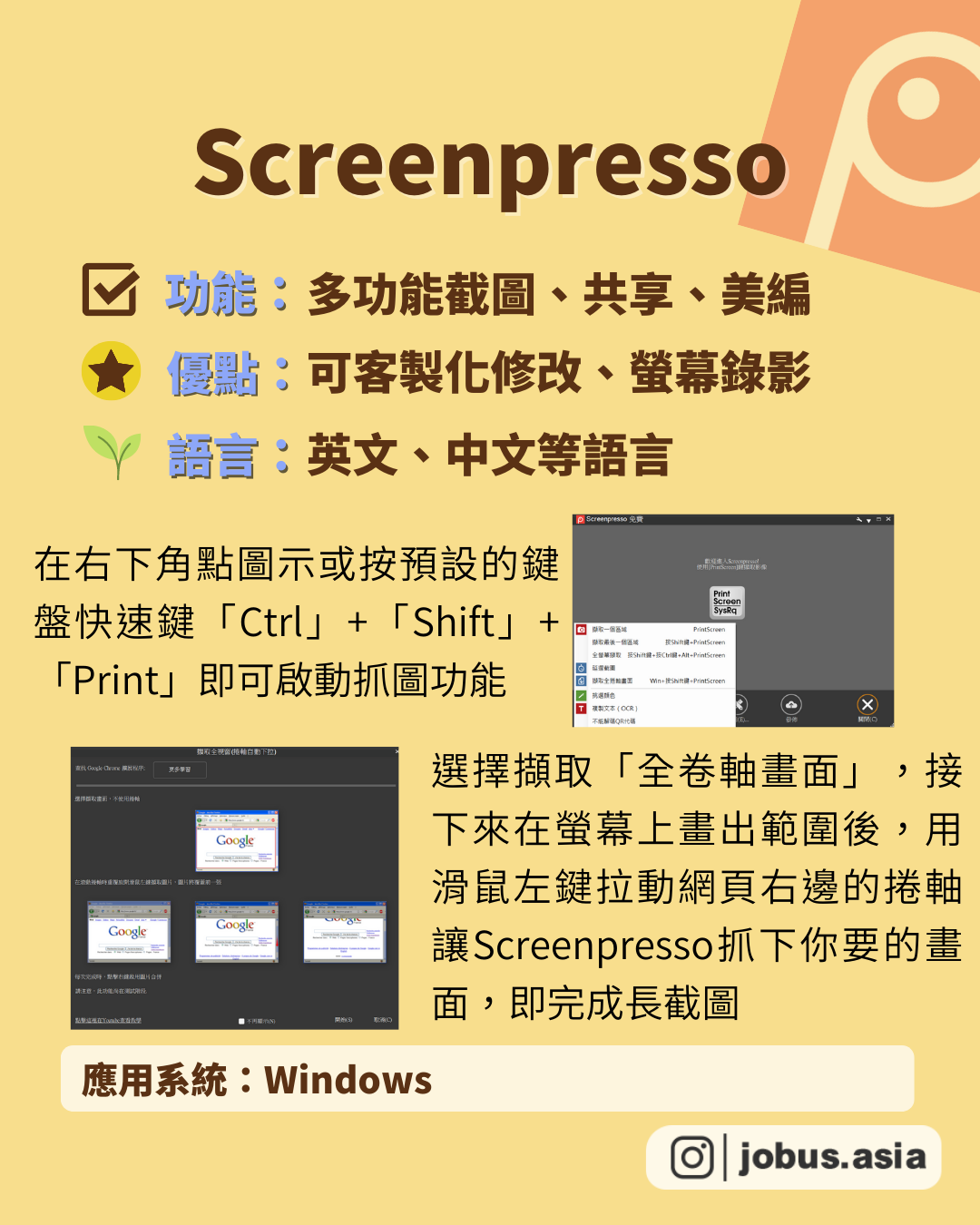
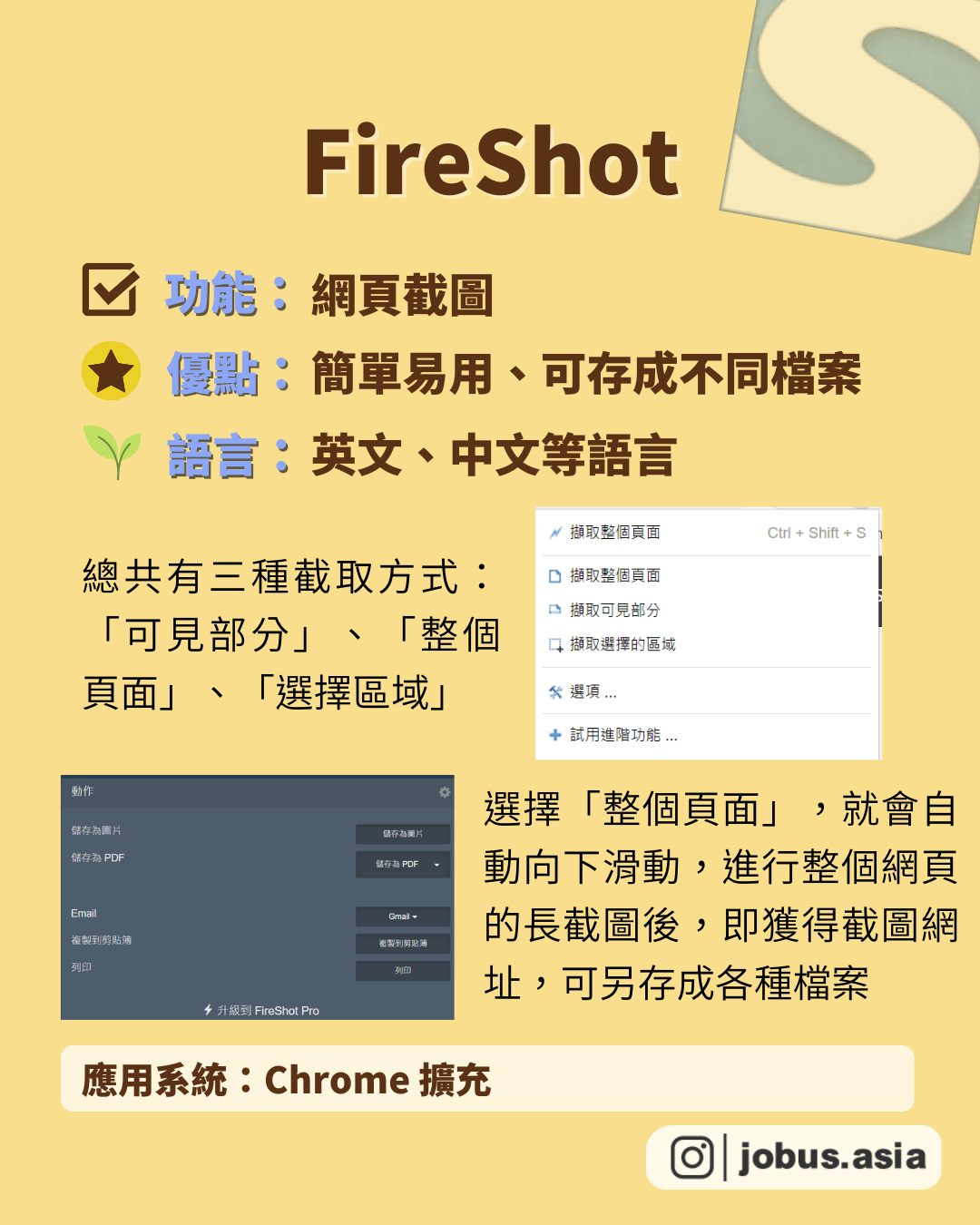
📒收集Canva大神技巧
不管你是上班族要做簡報、學生要做社團宣傳單,或想自己做LOGO設計、宣傳海報,Canva都是一個相當好用的工具。但即使Canva的功能千奇百種,有各種設計工具、精選模板讓你使用,你是不是也常常一打開Canva卻不知道從何下手?你都知道那些功能如何使用了嗎?
別擔心,本文今天就教你7個你不知道的Canva 使用技巧,包含初階到進階的功能,讓設計小白的你也能變成設計大神!
|初階-你不能不知道的 省時省力小功能
1.品牌工具組
📌步驟:Canva 主頁→點選左方工具列的品牌工具組→加入愛用的顏色(免費版最多加入 3 種色調)
品牌的顏色能夠帶給客戶很關鍵的第一印象,Canva 可以利用品牌工具組去創建自己的品牌專屬色,可以將平時愛用色號加入品牌工具組,就不用每次都花時間重複點選啦~
2.鎖定背景
📌步驟:點選右上角圖示鎖定→即可自由移動元素
這個容易被忽略的小撇步,其實是在製作時相當重要、也很常被用到的一個功能,當背景複雜或是有許多元素時,善用這項功能會讓你事半功倍的哦!
|中階:增加質感 你必須要會用
1.框架功能
📌步驟:點選元素→輸入框架→將圖片或影片拖移進去框內
這個相當方便功能是可說是小編最愛用的功能之一!可以快速裁切照片成想要的形狀,另外,輸入(英文字母)框架,如H框架,也能做出另一種設計哦~
2.動畫效果
📌步驟:點選物件→上方顯示更多→動畫
3.頁面動畫
📌步驟:點選頁面→動畫
這是用canva製作簡報時必備的功能之一,若不想設計出過於死板的東西,可以多加運用這兩項功能,使你的作品更加生動哦~
|進階-學會這招 你就是設計大神
1.人像描邊
📌步驟:選擇一張照片去背→編輯影像(陰影、光暈)→透明化調到最大、模糊話調到最小→調整顏色
不再只是上傳圖片,或是利用制式的裁剪功能,善用人像描邊效果,保證你做出來的東西別人不一樣!
2.倒影效果
📌步驟:選擇一張圖片→複製圖片→把複製圖片垂直翻轉→移至原圖正下方→調整透明度
將圖片增加倒影效果,能夠使整個設計版面更加生動,即使只是一般的風景照,也會別有一番風味哦~
3.雙邊框文字效果
📌步驟:編輯文字效果→選擇出竅→調整細項→複製文字→編輯效果改成空心→把空心文字移到粗體文字上面
Canva @canva 對於文字設計其實有非常多的功能,不只一般的增加陰影效果,可以利用以上簡單的幾個步驟,打造出雙邊框文字效果,使視覺呈現更加立體~
看完以上的分享後,下次再遇到需要設計簡報、海報或是圖片時,就可以得心應手了吧!這些功能你都學會了嗎?歡迎與我們分享你平時最常用或最愛用的Canva功能~也歡迎tag有美編設計困擾的朋友,請他們趕快收藏起來!
趕快分享給朋友,讓你們一起成長、成為更好的自己🙌如果想要看更多乾貨知識🙋
請幫我們按讚❤分享↗收藏📩 👉追蹤 @jobus.asia
https://www.instagram.com/p/CchaFKFP_zy/?igshid=YmMyMTA2M2Y=
可以點入貼文連結觀看完整的影片教學唷~!
#推薦 #設計 #canva #教學 #美編 #初階 #中階 #進階 #簡報 #簡報設計 #海報設計 #海報 #圖片 #工具 #好用 #功能 #上班族 #學生 #美編 #效果 #動畫 #design #logo #字體 #陰影